Clarion NX501E, NZ501E Owners and installation Manual [sv]
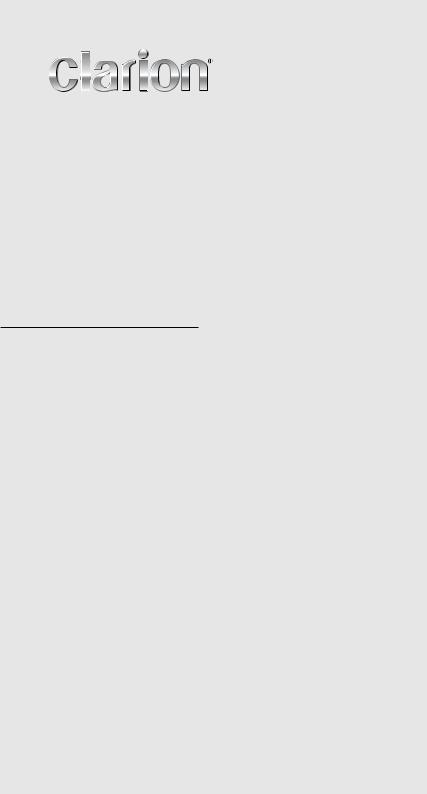
Owner’s manual & Installation manual Mode d’emploi et manuel d’installation Benutzerhandbuch und Montageanleitung
Manuale dell’utente e manuale di installazione Gebruikershandleiding en installatiehandleiding Manual de instrucciones y de instalación Bruksanvisning och installationsanvisning Podręcznik użytkownika i podręcznik instalacyjny Εγχειρίδιο λειτουργίας & Εγχειρίδιο εγκατάστασης
NX501E
NZ501E
2-DIN DVD MULTIMEDIA STATIONWITH BUILT-IN NAVIGATION & 6.2”TOUCH PANEL CONTROL
STATION MULTIMÉDIA DVD 2-DIN AVEC COMMANDE ÉCRANTACTILE DE 6,2 pouces
2-DIN-DVD-MULTIMEDIA-STATION MIT INTEGRIERTER
NAVIGATION UND 6,2“-TOUCHPANEL-STEUERUNG
STAZIONE MULTIMEDIALE DVD 2 DIN CON SISTEMA DI NAVIGAZIONE INTEGRATO E PANNELLO DI CONTROLLO CONTECNOLOGIA A SFIORAMENTO DA 6.2”
2-DIN DVD MULTIMEDIASTATION MET INGEBOUWDE NAVIGATIE EN 6,2 INCH AANRAAKSCHERMBEDIENING
ESTACIÓN DVD MULTIMEDIA DOBLE DIN CON PANEL DECONTROLTÁCTILDE6,2pulgadas
2-DIN DVD MULTIMEDIASTATION MED INBYGGD
NAVIGERING OCH 6,2”PEKSKÄRMSSTYRNING
STACJA MULTIMEDIALNA DVDW FORMACIE 2-DIN ZWBUDOWANĄ NAWIGACJĄ ORAZ 6,2-CALOWYM PANELEM DOTYKOWYM
ΣΤΑΘΜΟΣΠΟΛΥΜΕΣΩΝDVD2-DINΜΕΕΝΣΩΜΑΤΩΜΕΝΗΛΕΙΤΟΥΡΓΙΑ ΠΛΟΗΓΗΣΗΣΚΑΙΠΙΝΑΚΑΕΛΕΓΧΟΥΜΕΟΘΟΝΗΑΦΗΣ6,2”
DVD MULTIMEDIA STATIONWITH BUILT-IN NAVIGATION & 7”TOUCH PANEL CONTROL
STATION MULTIMÉDIA DVD AVEC COMMANDE ÉCRANTACTILE DE 7 pouces
DVD-MULTIMEDIA-STATION MIT INTEGRIERTER
NAVIGATION UND 7”-TOUCHPANEL-STEUERUNG
STAZIONE MULTIMEDIALE DVD DOTATA DI SISTEMA DI NAVIGAZIONE INTEGRATO E PANNELLO DI CONTROLLO CONTECNOLOGIA A SFIORAMENTO DA 7”
DVD MULTIMEDIASTATION MET INGEBOUWDE NAVIGATIE EN 7 INCH AANRAAKSCHERMBEDIENING
ESTACIÓN DVD MULTIMEDIA CON PANEL DE CONTROLTÁCTILDE7pulgadas
DVD-MULTIMEDIASTATION MED INBYGGD
NAVIGERING OCH 7”PEKSKÄRMSSTYRNING
STACJA MULTIMEDIALNA DVD ZWBUDOWANĄ NAWIGACJĄ ORAZ 7-CALOWYM PANELEM DOTYKOWYM
ΣΤΑΘΜΟΣΠΟΛΥΜΕΣΩΝDVDΜΕΕΝΣΩΜΑΤΩΜΕΝΗΛΕΙΤΟΥΡΓΙΑ ΠΛΟΗΓΗΣΗΣΚΑΙΠΙΝΑΚΑΕΛΕΓΧΟΥΜΕΟΘΟΝΗΑΦΗΣ7”
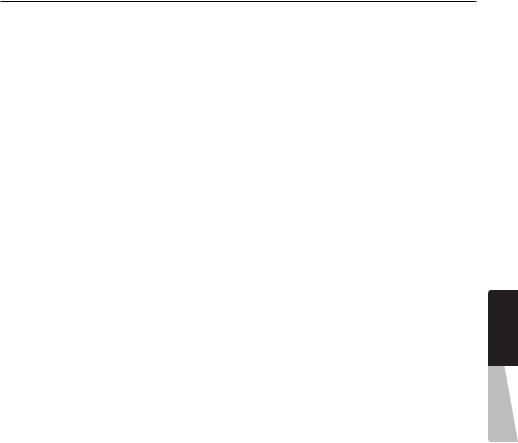
Innehåll |
|
1. FUNKTIONER....................................................................................................... |
3 |
Utbyggnadssystem................................................................................................ |
3 |
2. SÄKERHETSFÖRESKRIFTER............................................................................. |
4 |
3. ATT TÄNKA PÅ UNDER ANVÄNDNING.............................................................. |
6 |
Manöverpanel........................................................................................................ |
6 |
USB-port............................................................................................................... |
6 |
Rengöring.............................................................................................................. |
6 |
Hantera skivor....................................................................................................... |
7 |
4. PANELKONTROLLER.......................................................................................... |
8 |
NX501E Knapparnas funktioner............................................................................ |
8 |
NZ501E Knapparnas funktioner............................................................................ |
9 |
5. FJÄRRKONTROLL............................................................................................. |
11 |
Fjärrkontrollens knappfunktioner......................................................................... |
12 |
6. HUVUDMENYNS FUNKTIONER....................................................................... |
14 |
Främre zons källa................................................................................................ |
14 |
Bakre zons källa.................................................................................................. |
14 |
7. DVD-SYSTEM..................................................................................................... |
15 |
DVD-videoegenskaper......................................................................................... |
15 |
Skivor................................................................................................................... |
15 |
Om registrerade märken etc................................................................................ |
16 |
8. UPPSPELNINGSFUNKTIONER FÖR DVD-VIDEO........................................... |
17 |
Ändra inställningar för DVD-system.................................................................... |
17 |
Titta på en skiva.................................................................................................. |
18 |
Använda DVD-spelarmenyn................................................................................ |
18 |
Använda uppspelningsmenyn för videofiler........................................................ |
21 |
9. UPPSPELNINGSFUNKTIONERNA FÖR DVD AUDIO...................................... |
22 |
Visa skärmen för CD-spelarläge.......................................................................... |
22 |
Använda CD-spelarmenyn.................................................................................. |
22 |
Lyssna på MP3/WMA.......................................................................................... |
23 |
10. FUNKTIONER FÖR USB-LJUD....................................................................... |
26 |
Att observera vid användning av USB minnen................................................... |
26 |
Välj USB-ljudläge................................................................................................. |
26 |
Spela MP3/WMA-filer på USB-minnet................................................................ |
27 |
11. FUNKTIONER FÖR USB-VIDEO..................................................................... |
29 |
Att observera vid användning av USB minnen................................................... |
29 |
Välj USB-videoläge.............................................................................................. |
29 |
Spela upp videofiler på ett USB-minne............................................................... |
29 |
Funktioner i USB-videomenyn............................................................................. |
30 |
12. iPod/iPhone-FUNKTIONER............................................................................ |
31 |
Att tänka på vid användning av Apple iPod/iPhone............................................ |
31 |
Styra iPod/iPhone................................................................................................ |
31 |
Välja iPod-videoläge............................................................................................ |
33 |
13. UPPSPELNINGSFUNKTIONERNA FÖR Bluetooth-LJUD............................ |
35 |
Välja Bluetooth-ljudläge....................................................................................... |
35 |
Uppspelningsinställningar för Bluetooth-ljud...................................................... |
35 |
Registrera din Bluetooth-ljudspelare (hopparning).............................................. |
35 |
Välja Bluetooth-ljudspelare.................................................................................. |
36 |
Styra Bluetooth-ljudspelaren............................................................................... |
36 |
Bruksanvisning Svenska
NX501E/NZ501E 1
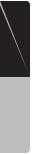
Bruksanvisning Svenska
14. Bluetooth-TELEFONFUNKTIONER.................................................................. |
37 |
Välj BT-telefonläge............................................................................................... |
37 |
Inställningar för Bluetooth-telefon....................................................................... |
37 |
Registrera mobiltelefonen (hopparning).............................................................. |
38 |
Välj mobiltelefon.................................................................................................. |
39 |
Öppna telefonboksinformationen........................................................................ |
39 |
Telefonanvändning............................................................................................... |
39 |
15. RADIOFUNKTIONER....................................................................................... |
41 |
16. RDS-FUNKTIONER ........................................................................................ |
42 |
17. DVB-T-FUNKTIONER....................................................................................... |
45 |
18. AUX 1-/AUX 2-FUNKTIONER......................................................................... |
46 |
19. KAMERAFUNKTIONER................................................................................... |
46 |
20. FUNKTIONER FÖR BAKRE KÄLLA................................................................ |
47 |
DVD-video i baksätet........................................................................................... |
47 |
AUX 1 för baksätet.............................................................................................. |
48 |
AUX 2 för baksätet.............................................................................................. |
48 |
iPod-video i baksätet........................................................................................... |
48 |
21. INSTÄLLNINGSFUNKTIONER......................................................................... |
49 |
Allmän inställningsmeny...................................................................................... |
49 |
Videoinställningsmenyn....................................................................................... |
49 |
Ljudinställningsmenyn......................................................................................... |
49 |
Navigeringsinställningsmeny............................................................................... |
50 |
Menyn Övriga inställningar.................................................................................. |
50 |
Ställa in antistöldkod........................................................................................... |
50 |
22. SKÄRM AV........................................................................................................ |
51 |
23. FELSÖKNING................................................................................................... |
52 |
ALLMÄNT............................................................................................................ |
52 |
DVD-SPELARE.................................................................................................... |
52 |
USB-ENHET........................................................................................................ |
53 |
Bluetooth............................................................................................................. |
53 |
TV/VTR (vid anslutning till en extra TV-mottagare etc.)....................................... |
54 |
24. FELMEDDELANDEN........................................................................................ |
54 |
25. SPECIFIKATIONER.......................................................................................... |
55 |
INSTALLATIONS-/KABELANSLUTNINGSGUIDE................................................ |
57 |
2 NX501E/NZ501E
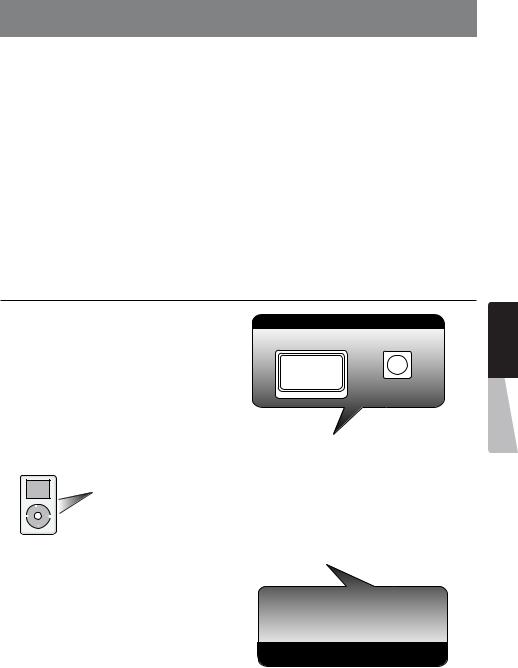
1. FUNKTIONER
|
Double Din 6,2” pekskärmskontroll |
|
Inbyggd Bluetooth® |
|
|
||
|
|
||
|
(NX501E) |
|
OEM-förberedd fjärrkontroll för ratt |
|
|
||
|
|
||
|
Motoriserad 7” pekskärmskontrollpanel |
|
Kompatibel med iPod®/iPhone® via USB |
|
|
||
|
|
||
|
(NZ501E) |
|
|
|
Kompatibel med DVD-video/CD-DA-/ |
|
|
|
|
|
|
|
|
|
|
|
MP3-/WMA-uppspelning |
|
|
Utbyggnadssystem
Visuella tilläggsfunktioner
Tilläggsfunktioner för ljud |
Bakre skärm |
Kamera för bakåtsikt |
Extern förstärkare
iPod
 USB minne
USB minne
iPhone
Bluetooth |
|
Telefon |
DVB-T-inställning (DTX501E) |
|
Utöka funktionerna för DVB-T-inställningen
OBS:
Artiklarna som ligger utanför bildrutorna är de produkter som normalt säljs.
Bruksanvisning Svenska
NX501E/NZ501E 3
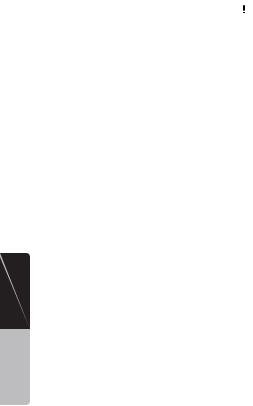
|
|
2. SÄKERHETSFÖRESKRIFTER |
|
|
|
|
|
|
|
|
VARNING |
|
|
|
|
• |
Av säkerhetsskäl ska föraren inte titta på några videokällor och/eller använda reglagen under körning. Observera |
|
|
att i vissa länder är det förbjudet enligt lag att titta på och använda några videokällor under körning. Tänk också |
|
|
på att under körning ska volymen vara på en nivå så att det går att höra ljud utifrån. |
|
• När du använder navigeringssystemet ska du följa säkerhetsanvisningarna nedan. När du har läst den här |
|
|
|
bruksanvisningen ska du förvara den på ett lättillgängligt ställe (exempelvis i bilens handskfack). |
|
• Detta navigeringssystem får inte ersätta ditt eget omdöme. Ingen vägbeskrivning som föreslås av det här |
|
|
|
navigeringssystemet åsidosätter väglagen, ditt eget omdöme eller säkerhet vid bilkörning. Följ inte vägbeskrivningar |
|
|
som navigeringssystemet föreslår om det innebär att du måste göra något olagligt, försätta dig i en farlig |
|
|
situation eller ta dig till ett område som du inte anser är säkert. |
|
• De råd som kommer från navigationssystemet får endast ses som förslag. Det kan uppstå situationer när |
|
|
|
navigeringssystemet visar en felaktig position för fordonet, inte kan föreslå den kortaste vägen eller misslyckas |
|
|
med att leda dig till önskad destination. Vid sådana tillfällen måste du lita på ditt eget omdömen och du måste |
|
|
alltid ta hänsyn till körförhållandena. |
|
• |
Använd inte navigeringssystemet för att hitta räddningstjänsten. Databasen innehåller inte fullständiga listor |
|
|
över räddningstjänster som polisstationer, brandstationer, sjukhus och akutmottagningar. Fråga om vägen om |
|
|
i de fallen. |
|
• Som förare är du ansvarig för körsäkerheten. |
|
|
• Använd inte systemet under körning, det kan orsaka trafikolyckor. |
|
|
• Använd endast systemet när fordonet är parkerat på en säker plats och handbromsen är åtdragen, för att undvika |
|
|
|
trafikolyckor. |
Svenska |
• |
Kom ihåg att de faktiska vägförhållandena och trafikreglerna alltid gäller över informationen som ligger |
|
i navigeringssystemet, om inte kan du orsaka trafikolyckor eller bryta mot lagen. |
|
• Programmet kan innehålla felaktig eller ofullständig information på grund av förändringar under tid, ändrade |
||
|
förhållanden och den källinformation som använts. Respektera alltid aktuella trafikförhållanden och trafikregler |
|
|
|
under körning. |
Bruksanvisning |
• Om faktiska vägförhållanden och väglagar skiljer sig från den information som finns i navigeringssystemet gäller |
|
|
väglagarna. |
|
|
|
|
|
• Titta så lite som möjligt på skärmen under körning. |
|
|
• Navigeringssystemet ger inte på något sätt någon information om: trafikregler och väglagar, fordonets tekniska |
|
|
|
specifikationer som vikt, höjd, bredd, last och hastighetsbegränsning, vägförhållanden som lutning och ytskikt, |
|
|
hinder som höjd och bredd på broar och tunnlar samt andra aktuella köroch vägförhållanden. Lita alltid på ditt |
|
|
eget omdöme när du kör bil och ta hänsyn till aktuella körförhållanden. |
|
• |
Plocka inte isär eller modifiera den här enheten. Det kan orsaka olyckor, brand eller elektriska stötar. |
|
• Använd inte den här enheten om det är några problem med den, exempelvis om inget visas på skärmen eller |
|
|
|
det inte hörs något ljud. Det kan orsaka olyckor, brand eller elektriska stötar. Kontakta i stället din återförsäljare |
|
|
eller ett servicecenter för Clarion. |
|
• Om det skulle uppstå något problem, exempelvis att något material har kommit in i enheten, om enheten blir |
|
|
|
våt, eller det kommer ut rök eller en konstig lukt ur enheten, ska du omedelbart sluta använda den och kontakta |
|
|
din återförsäljare eller ett servicecenter för Clarion. |
|
|
Användning under sådana förhållanden kan orsaka olyckor, brand eller elektriska stötar. |
|
• Använd bara säkringar med samma specifikation vid byte. |
|
|
|
Om du använder en annan typ av säkring kan det orsaka brand. |
|
• |
Av säkerhetsskäl ska du kontakta din återförsäljare eller ett servicecenter för Clarion när det gäller installation |
|
|
av den här enheten eller ändringar i installationen. Det krävs fackkunskaper för att göra detta. |
4 NX501E/NZ501E
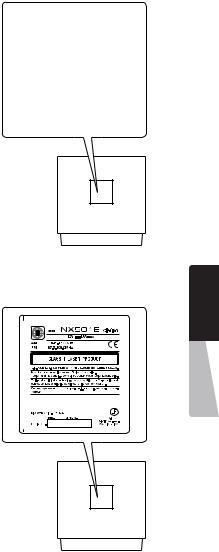
1.Om bilen är mycket kall och spelaren används strax efter att värmen har slagits på kan det bildas fukt på skivan (DVD/CD) eller de optiska delarna i spelaren och då är det inte säkert att den går att spela upp utan problem. Om det bildas fukt på skivan (DVD/CD), ska du torka av den med en mjuk trasa. Om fukt bildas på de optiska delarna i spelaren ska du inte använda spelaren på omkring en timme. Kondensen försvinner av sig själv och sedan fungerar den normalt.
2.Körning på mycket ojämnt underlag kan orsaka allvarliga vibrationer och göra att ljudet hoppar.
3.Den här enheten fungerar med en precisionsmekanism. Om något problem skulle inträffa ska du aldrig öppna höljet, plocka isär enheten eller smörja de roterande delarna.
VAR FÖRSIKTIG:
Den här enheten innehåller ett lasersystem och är klassificerad som en LASERPRODUKT AV KLASS 1. För korrekt användning av den här modellen ska du läsa bruksanvisningen noggrant och förvara den på ett säkert ställe för framtida referens. Om det inträffar ett problem med spelaren, ska du kontakta närmaste AUKTORISERADE serviceställe. För att förhindra direkt exponering för laserstrålen får du inte öppna höljet.
NZ501E
Bruksanvisning Svenska
NX501E
NX501E/NZ501E 5

Bruksanvisning Svenska
3. ATT TÄNKA PÅ UNDER ANVÄNDNING
Manöverpanel
För längre servicelivslängd ska du se till att läsa följande anvisningar.
•Manöverpanelen fungerar normalt inom ett temperaturintervall på 0˚ till 60˚ C.
•Låt inte enheten komma i kontakt med några vätskor, exempelvis från drycker, paraplyer etc. Om du gör det kan det orsaka skada i de invändiga kretsarna.
•Plocka inte isär eller modifiera enheten på något sätt. Om du gör det kan det orsaka skada.
•Om du utsätter manöverpanelen för stötar kan det orsaka att den går sönder, deformeras eller skadas på annat sätt.
•Se till att inte skärmen kommer i kontakt med brinnande cigaretter.
•Om ett problem skulle inträffa ska enheten undersökas på inköpsstället.
•För inte in några föremål och stick inte in något i mellanrummet mellan manöverpanelen och huvudenheten när panelen är i lutande läge.
•Fjärrkontrollen kanske inte fungerar om dess sensor utsätts för direkt solljus.
•Vid extremt kallt väder kan skärmens rörelser bli långsammare och skärmen mörkare, men detta beror inte på något fel. Skärmen fungerar normalt när temperaturen stiger igen.
•Små, svarta och blänkande prickar i LCD-skärmen är normalt för LCD-produkter.
USB-port
•USB-minnet kan sticka ut när det har satts i, vilket kan orsaka fara under körningen. I så fall kan du använda en USB-förlängningskabel eller liknande, men var försiktig och använd ditt eget omdöme.
•USB-minnet måste identifieras som en ”USB mass storage class (USB-masslagringsenhet)” för att fungera korrekt. Vissa modeller kanske inte fungerar som de ska.
Om lagrad information förloras eller skadas på något sätt ska inte Clarion vara ansvarigt för någon skada.
När du använder ett USB-minne rekommenderar vi att du säkerhetskopierar information som är lagrad på det innan.
•Datafiler kan bli korrupta när USB-minnen används i följande fall:
När USB-minnet kopplas ur eller strömmen slås av under skrivning eller läsning av information.
Vid påverkan av statisk elektricitet eller elektriskt brus. Anslut/koppla ur USB-minnet när det inte är öppet.
•Vissa USB-minnen har en form som gör att de inte kan sättas i huvudenheten. I så fall ska du använda en USB-förlängningskabel för anslutningen.
•Det går inte att ansluta till en dator.
•Musikfiler (MP3, WMA etc.) som finns lagrade på USB-minne kan inte spelas upp.
Rengöring
• Rengöra höljet |
• Rengöra LCD-skärmen |
Använd en mjuk, torr trasa och torka försiktigt bort smuts. Vid svåra smutsfläckar kan du ta lite milt rengöringsmedel utspätt i vatten på en mjuk trasa och försiktigt torka bort dem och sedan torka igen med en torr trasa.
Använd inte bensen, thinner, bilschampo etc., eftersom sådana ämnen kan tränga in i höljet eller orsaka att färgen flagar. Om du låter produkter av gummi eller plast komma i kontakt med höljet under längre tid kan det orsaka fläckar.
LCD-skärmen tenderar att samla damm, så torka av den med jämna mellanrum med en mjuk trasa. Ytan blir lätt repig, så torka inte av den med hårda material.
6 NX501E/NZ501E
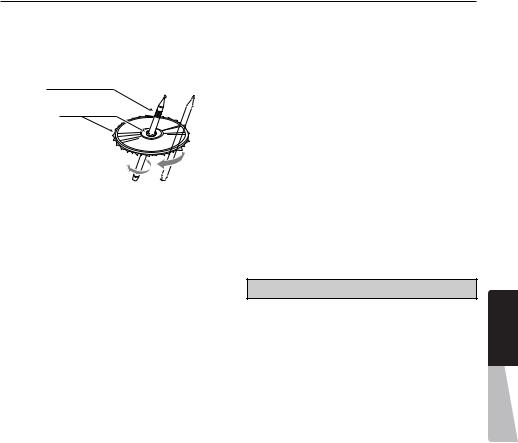
Hantera skivor
Hantering
•Nya skivor kan vara råa i kanterna. Om du använder sådana skivor kanske spelaren inte fungerar, eller så kanske ljudet hoppar. Använd en kulspetspenna eller liknande för att avlägsna råheten runt skivans kanter.
Kulspetspenna
Grovhet

•Fäst aldrig några etiketter på skivans yta och gör inga märken i ytan med exempelvis en penna.
•Spela aldrig upp en skiva om det sitter tejp eller lim på den, eller om den har några flagor. Om du försöker spela en sådan skiva kanske du inte kan få ut den ur DVD-spelaren eller så kanske den skadar DVD-spelaren.
•Använd inte skivor som har stora repor, är missformade, har sprickor etc. Användning av sådana skivor kan orsaka felfunktion eller skada.
•Om du vill ta ut en skiva ur förvaringsfacket trycker du nedåt i mitten av facket och lyfter ut skivan genom att hålla försiktigt i dess kanter.
•Använd inte skivskyddsfilm eller skivor som har utrustats med stabiliserare etc. Det kan skada skivan eller orsaka att den interna mekanismen slutar fungera.
Förvaring
•Utsätt inte skivorna för direkt solljus eller någon annan värmekälla.
•Utsätt inte skivorna för hög luftfuktighet eller mycket damm.
•Utsätt inte skivorna för direkt värme från värmeaggregat.
Rengöring
•För att avlägsna fingeravtryck och damm använder du en mjuk trasa och torkar i en rak linje från mitten av skivan och utåt.
•Använd inga lösningsmedel, exempelvis rengöringsmedel, antistatisk spray eller thinner för att rengöra skivorna.
•Efter användning av speciell skivrengöring ska du låta skivan torka före uppspelning.
Angående skivor
•Var försiktig när du matar in en skiva. Manöverpanelen stängs automatiskt om du lämnar den öppen en stund.
•Slå aldrig av strömmen och ta ut enheten från bilen med en skiva isatt.
  VAR FÖRSIKTIG
VAR FÖRSIKTIG
Av säkerhetsskäl ska föraren inte mata in eller mata ut en skiva, eller öppna manöverpanelen under körningen.

Bruksanvisning Svenska
NX501E/NZ501E 7
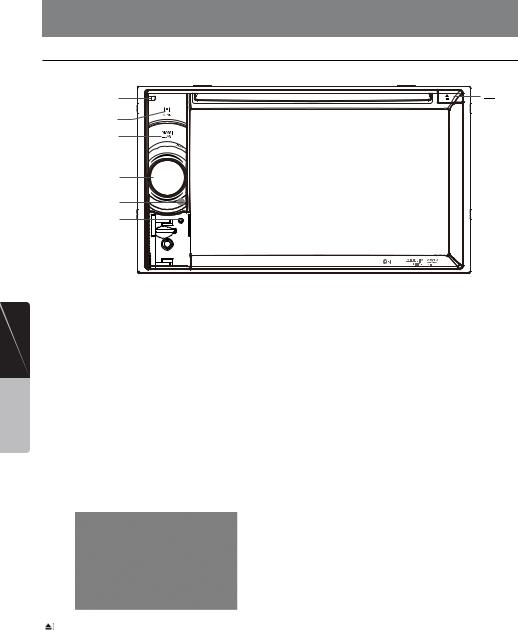
Bruksanvisning Svenska
4. PANELKONTROLLER
NX501E Knapparnas funktioner
[Microphone]
[MENU]
[NAVI/AV]
[PWR/VOL]
[IR] [RESET]
[microSD]
 [AUX IN]
[AUX IN]
Anmärkning: Se till att du läser det här kapitlet med frontdiagrammet ”PANELKONTROLLER” som referens.
[PWR/VOL]-ratt
•Tryck på den här knappen för att slå på systemet om det är avstängt.
Om strömmen redan är påslagen går enheten automatiskt till navigeringsläget.
•Håll in knappen i mer än 2 sekunder för att stänga av systemet när det är i påslaget läge.
•Vrid på ratten för att höja eller sänka volymen.
[NAVI/AV]-knappen
•Tryck på den här knappen för att komma till navigeringsläget och tryck igen för att gå tillbaka till aktuell källa.
•Tryck och håll ned den här knappen i 3 sekunder för att visa inställningspanelen för ljusstyrka.
[ ] Mata ut
• Tryck för att mata ut skivan ur enheten. [MENU]-knappen
[  ]
]
•Tryck och håll ned den här knappen i 3 sekunder för att stänga av skärmen. Tryck var som helst på skärmen för att slå på den igen.
[RESET]-knappen
•Tryck på den här knappen för att återställa enhetens hårdvara.
Anmärkning: När [RESET]-knappen trycks ned rensas frekvenser för radiokanaler, titlar etc. som finns lagrade i minnet.
[microSD]
• För ett microSD här.
Anmärkning: microSD-kortet används endast för navigering. Ta inte ur det, i så fall inaktiveras navigeringsfunktionen.
[AUX IN]
AUX 1-anslutning.
[Microphone]
•Inbyggd mikrofon för användning under Bluetoothtelefonsamtal. Känsligheten kan justeras från inställningsmenyn.
[IR]-SENSOR
•Mottagare för fjärrkontrollen (räckvidd: 30 grader i alla riktningar).
•Tryck på den här knappen för att visa huvudmenyn och tryck igen för att gå tillbaka till aktuell källa.
8 NX501E/NZ501E
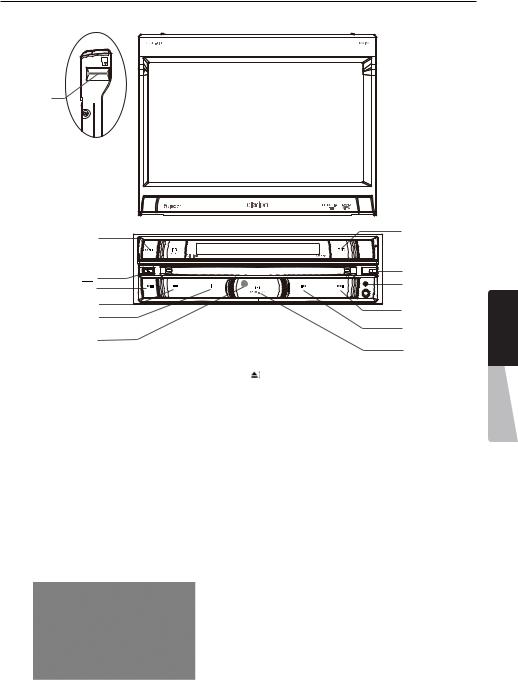
NZ501E Knapparnas funktioner
[microSD]
[OPEN]
[ISR/SEND]
[  ] [
] [  /
/
 ]
]
[-]
[+]
[IR]
Anmärkning: Se till att du läser det här kapitlet med frontdiagrammet ”PANELKONTROLLER” som referens.
[MENU/PWR]-knappen
•Tryck på den här knappen för att slå på systemet om det är avstängt.
•Håll in knappen i mer än 2 sekunder för att stänga av systemet när det är i påslaget läge.
•Tryck på den här knappen för att visa huvudmenyn och tryck igen för att gå tillbaka till aktuell källa när systemet är i påslaget läge.
[NAVI/AV]-knappen
•Tryck på den här knappen för att komma till navigeringsläget och tryck igen för att gå tillbaka till aktuell källa.
•Tryck och håll ned den här knappen i 3 sekunder för att visa inställningspanelen för ljusstyrka.
[BAND/END PS]


 [NAVI/AV]
[NAVI/AV]
[Microphone]
[RESET] 
 [AUX IN]
[AUX IN]
[ 
 ] [
] [ 
 ]
]
[MENU/PWR]
[ ] Mata ut
• Tryck för att mata ut skivan ur enheten.
[Microphone]
•Inbyggd mikrofon för användning under Bluetoothtelefonsamtal. Känsligheten kan justeras från inställningsmenyn.
[RESET]-knappen
•Tryck på den här knappen för att återställa enhetens hårdvara.
Anmärkning: När [RESET]-knappen trycks ned rensas frekvenser för radiokanaler, titlar etc. som finns lagrade i minnet.
[microSD]
• För ett microSD här.
Anmärkning: microSD-kortet används endast för navigering. Ta inte ur det, i så fall inaktiveras navigeringsfunktionen.
[AUX IN]
AUX 1-anslutning.
Bruksanvisning Svenska
NX501E/NZ501E 9
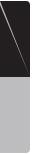
Bruksanvisning Svenska
[  ,
, 
 ]-knapparna
]-knapparna
•Tryck för att söka föregående eller nästa station/ kanal i inställningslägena.
•Tryck för att söka föregående eller nästa spår eller kapitel i lägena CD, MP3/WMA, iPod och DVD-video.
•Tryck och håll ned för att snabbspola framåt eller bakåt i en stegvis hastighet av 2x, 4x, 8x eller 16x
iläget CD, MP3 /WMA eller DVD-video.
•Tryck och håll ned för att snabbspola framåt eller bakåt i iPod-musik.
•Tryck och håll ned för att gå till manuell sökstatus
iinställningsläget och gör sedan korta tryck för att stegvis söka station.
[ 
 ]-knappen
]-knappen
•Tryck för att spela, pausa eller söka efter ljud eller video.
•Tryck snabbt för att söka.
•Tryck och håll ned en gång för att pausa ljudeller videofilen. Filen återupptar uppspelningen om du trycker kort på knappen.
[+][-]-knapparna
• Tryck för att höja eller sänka volymen. [OPEN]-knappen
•Använd den här knappen för att öppna/stänga TFT-panelen.
[MENU/PWR]-knappen
•Tryck på den här knappen för att visa huvudmenyn och tryck igen för att gå tillbaka till aktuell källa.
•Tryck på den här knappen för att slå på enheten.
•Håll in ratten i mer än 2 sekunder för att stänga av enheten.
[BAND/END PS]-knappen
•Tryck på den här knappen för att komma till AM/FM-inställningsläget från en källa.
•I AM/FM-inställningsläget kan du trycka på den för att ändra banden mellan FM1, FM2, FM3, AM.
•Tryck för att stoppa förinställd sökning.
[ISR/SEND]-knappen
ISR-funktion:
I inställningsläget trycker du och håller ned den här knappen i 3 sekunder för att spara aktuell station och band i ISR-minnet, samtidigt öppnar inställningen ISR-läget med aktuell station.
Anmärkning:
I ISR-läget är inställningsläget inaktiverat. Tryck på den här knappen igen för att stänga ISR-läget.
Om du är i ett annat läge än inställningsläget ska du trycka på den här knappen för att gå till ISR-minnesstationen direkt, det fungerar som en genväg. Tryck på knappen igen för att gå tillbaka till föregående läge.
SEND-funktionen:
Endast tillgängligt vid inkommande samtal. Tryck på den här knappen för att ta emot ett inkommande samtal eller för att avsluta ett samtal.
[IR]-SENSOR
•Mottagare för fjärrkontrollen (räckvidd: 30 grader i alla riktningar).
10 NX501E/NZ501E
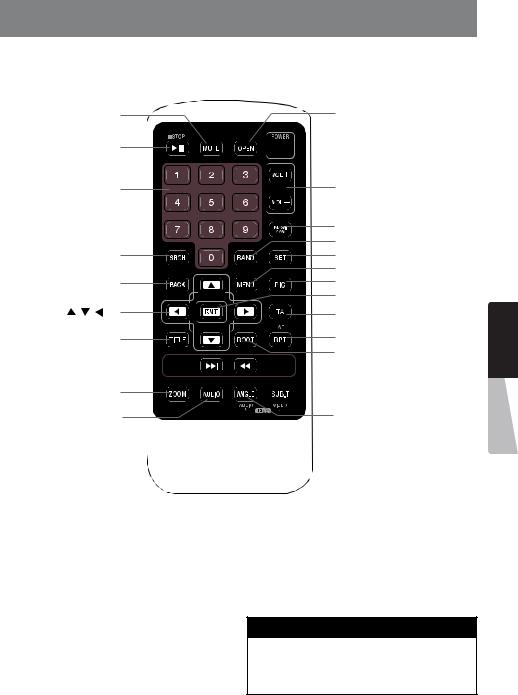
5. FJÄRRKONTROLL
[MUTE]
[
 /
/  ]
]
[0-9]
[SRCH]
[BACK]
[ , , , ]
]
[TITLE]
[  ], [
], [
 ]
]

[ZOOM]
[AUDIO]
Byta batterierna
1.Tryck på utdragsfliken, dra ut batterifacket och plocka ur det gamla batteriet.
2.Sätt i det nya CR2025-batteriet och sätt tillbaka batterifacket i fjärrkontrollen på samma sätt som när du tog ur det.
Se till att facket sätts i på rätt håll.
Signalsändare
 Räckvidd: 30° i alla riktningar
Räckvidd: 30° i alla riktningar
[OPEN]
 [POWER / SRC]
[POWER / SRC]
[VOLUME]
[NAVI / AV]
[BAND]
[SET]
[MENU]
[PIC]
[ENT]
[TA]
[RPT]
[ROOT]  [
[ ], [
], [ ]
]  [SUB.T]
[SUB.T]
[ANGLE]
Anmärkning:
Om batterierna används på fel sätt kan de explodera. Tänk på följande:
•När du byter batterier ska du byta ut båda batterierna till nya.
•Batterierna får inte kortslutas, plockas isär eller värmas upp.
•Kasta inte batterierna i eld eller lågor.
•Gör dig av med de uttjänta batterierna på rätt sätt.
  VARNING
VARNING
Litiumbatteri (CR) innehåller perklorat
Gör dig av med de uttjänta batterierna på rätt sätt.

NX501E/NZ501E 11
Bruksanvisning Svenska
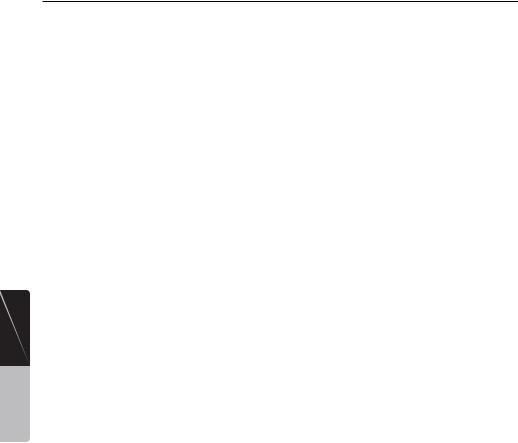
Bruksanvisning Svenska
Fjärrkontrollens knappfunktioner
Du kan använda fjärrkontrollen för att styra NX501E och NZ501E.
Anmärkning:
• Funktionen för den trådlösa fjärrkontrollen är kanske inte alltid optimal i direkt solljus.
[ 
 /
/  ]-knappen
]-knappen
•Tryck på den här knappen för att spela upp eller pausa videooch ljudmedia.
•Tryck på den här knappen i mer än 1 sekund för att stoppa videooch ljudmedia.
[MUTE]-knappen
•Stänger av ljudet helt och slår på ljudet i högtalaren.
•Symbolen  i det övre högra skärmområdet visar att högtalarens ljud är avstängt.
i det övre högra skärmområdet visar att högtalarens ljud är avstängt.
[POWER/SRC]-knappen
•Tryck på den här knappen för att flytta fokus till nästa tillgängliga källpost i huvudmenyn.
•Tryck på den här knappen för att slå på enheten när den är avstängd.
•Tryck på den här knappen i mer än 1 sekund för att stänga av enheten när den är påslagen.
[0 - 9]-knapparna
•Använd knappsatsskärmen för att välja radioeller DVB-T-kanaler.
•Använd för att välja spår på skärmvisningen för spårlista.
•Tryck på de här knapparna när du vill öppna DVD-videokapitel/-titlar på knappsatsskärmen.
[VOLUME]-knapparna
• Höjer och sänker volymen.
[NAVI/AV]-knappen
•Tryck på den här knappen för att växla mellan aktuell källa och aktuell position på navigeringskartan.
[SRCH]-knappen
•Tryck på den här knappen för att öppna sökfönster för kapitel eller titel medan du spelar en DVD.
[BAND]-knappen
• Växla till nästa bandalternativ. [SET]-knappen
•Tryck på den här knappen för att öppna ljudinställningsmenyn i valfritt läge.
[BACK]-knappen
•Tryck på den här knappen för att stänga huvudmenyn, om aktuell skärm är huvudmenyn.
[  ]-, [
]-, [  ]-, [
]-, [  ]-, [
]-, [  ]-knapparna
]-knapparna
•Tryck på den här knappen för att flytta markören i huvudmenyn eller i inställningsläget.
•I huvudmenyn kan du välja önskad källa eller ändra dina inställningar.
[MENU]-knappen
•Tryck på den här knappen för att öppna HUVUDMENYN eller gå tillbaka till aktuell resurs.
[PIC]-knappen
•Tryck på den här knappen om du vill ändra skärmens ljusstyrka.
[ENT]-knappen
•Tryck för att bekräfta inmatade data på knappsatsskärmen eller öppna den post markören står på.
[TA]-knappen
• Tryck för TA på/av [TITLE]-knappen
•Tryck på den här knappen när du vill öppna titelmenyn på DVD-skivan.
[ROOT]-knappen
•Tryck på den här knappen när du vill öppna rotmenyn på DVD-skivan.
[RPT]-knappen
•Tryck för att upprepa kapitel/upprepa titel/inaktivera upprepning medan du spelar en DVD.
•Tryck för att upprepa spår/inaktivera upprepning medan du spelar en CD.
•Tryck för att upprepa spår/upprepa mapp/inaktivera upprepning medan du spelar MP3/WMA eller videofiler på en skiva.
•Tryck för att upprepa spår/upprepa mapp/inaktivera upprepning medan du spelar MP3/WMA eller videofiler på ett USB-minne.
•Tryck för AF på/av.
[ 
 ]-, [
]-, [ 
 ]-knapparna
]-knapparna
•Tryck för att söka nästa tillgängliga station, högre eller lägre, i inställningsläget.
•Tryck för att välja nästa högre eller lägre kapitelnummer i DVD-videoläge.
•Tryck för att välja nästa högre eller lägre spår i läget DVD Audio, USB Video eller USB Audio.
•Tryck för att flytta bakgrundskällan i navigeringsläget.
12 NX501E/NZ501E
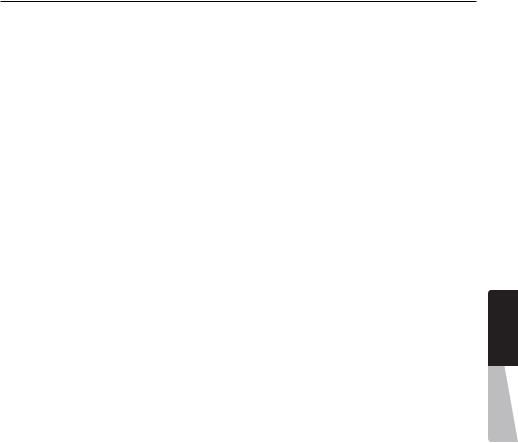
Fjärrkontrollens knappfunktioner
[  ]-, [
]-, [  ]-knapparna
]-knapparna
•Tryck för att manuellt välja nästa tillgängliga station, högre eller lägre, i inställningsläget.
•Tryck för att snabbspola sökningen framåt eller bakåt. Tryck igen för att ändra hastigheten till 2x, 4x, 8x eller 16x.
•Tryck för att flytta bakgrundskällan i navigeringsläget.
[ZOOM]-knappen
•Tryck på den här knappen om du vill slå på och zooma medan du spelar en DVD. Du kan zooma in upp till 3x. (Alla DVD-skivor stöder inte den här funktionen.)
[AUDIO]-knappen
•Tryck för att växla AUDIO-kanalen på skivan medan du spelar en DVD.
[SUB-T]-knappen
•Tryck för att växla till nästa tillgängliga undertext medan du spelar en DVD.
•Tryck för att visa videomenyn i iPod-läget.
[ANGLE]-knappen
•Tryck för att växla till en annan VINKEL medan du spelar en DVD. (Alla DVD-skivor stöder inte den här funktionen.)
•Tryck för att visa ljudmenyn i iPod-läget.
[OPEN]-knappen
•Tryck på den här knappen om du vill öppna eller stänga den motoriserade skärmen. Kontrollera att det inte finns några hinder i vägen innan du påbörjar användningen. (endast NZ501E)
Bruksanvisning Svenska
NX501E/NZ501E 13
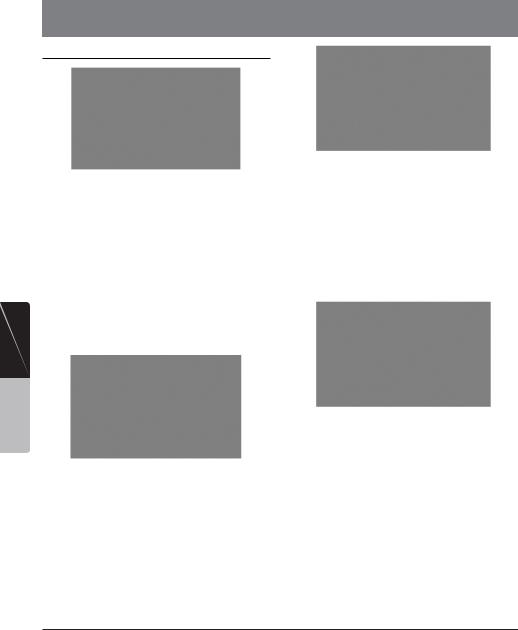
6. HUVUDMENYNS FUNKTIONER
Främre zons källa
Bruksanvisning Svenska
|
[Navigation (Navigering)]-Tryck på knappen för att |
|
[Tuner (Inställning)]-Tryck på knappen för att visa |
visa navigeringsläget. |
|
[Telephone (Telefon)]-Tryck på knappen för att visa |
||
inställningsläget. |
||
[Disc Audio (Skivljud)]-Tryck på knappen för att visa |
telefonläget. |
|
[Rear Button (Bakre knapp)]-Tryck på knappen för |
||
skivljudsläget. |
||
[Bluetooth Audio (Bluetooth-ljud)]-Tryck på knappen |
att visa den bakre menyn. |
|
[Setting Button (Inställningsknapp)]-Tryck på knappen |
||
för att visa Bluetooth-ljudläget. |
||
[USB Audio (USB-ljud)]-Tryck på knappen för att visa |
för att visa inställningsmenyn. |
|
Bakre zons källa |
||
USB-ljudläget. |
||
[AUX 1 (AUX 1)]-Tryck på knappen för att visa |
|
|
AUX 1-läget. |
|
|
[iPod Audio (iPod-ljud)]-Tryck på knappen för att visa |
|
|
iPod-ljudläget. |
|
|
[Rear Disc Video (Bakre skivvideo)]-Tryck på |
|
knappen för att visa det bakre skivvideoläget. |
|
[Rear AUX 1 (Bakre AUX 1)]-Tryck på knappen för att |
|
visa det bakre AUX 1-läget. |
[DVB-T]-Tryck på knappen för att visa DVB-T-läget. |
[Rear iPod Video (Bakre iPod-video)]-Tryck på |
|
|
[Disc Video (Skivvideo)]-Tryck på knappen för att visa |
knappen för att visa det bakre iPod-videoläget. |
skivvideoläget. |
[Rear AUX 2 (Bakre AUX 2)]-Tryck på knappen för |
|
|
[Camera (Kamera)]-Tryck på knappen för att visa |
att visa det bakre AUX 2-läget. |
kameraläget. |
[2-Zone Off (2-zon av)]-Tryck på knappen för att |
|
|
[USB Video (USB-video)]-Tryck på knappen för att |
stänga den bakre aktiviteten. |
visa USB-videoläget. |
[Front Button (Främre knapp)]-Tryck på knappen för |
|
|
[AUX 2 (AUX 2)]-Tryck på knappen för att visa |
att visa den främre huvudmenyn. |
AUX 2-läget. |
[Setting Button (Inställningsknapp)]-Tryck på |
|
|
[iPod Video (iPod-video)]-Tryck på knappen för att |
knappen för att visa inställningsmenyn. |
visa iPod-videoläget. |
|
Bläddra i menyn |
Flytta menypositionen |
Tryck på skärmen och bläddra åt höger eller åt |
1. Tryck på valfri fyrkantig ikon i huvudmenyn i mer än |
vänster för att gå till nästa eller föregående sida |
2 sekunder, ikonen blir då flytande i huvudmenyn. |
i huvudmenyn. |
2. För den flytande ikonen till önskad position. |
|
14 NX501E/NZ501E
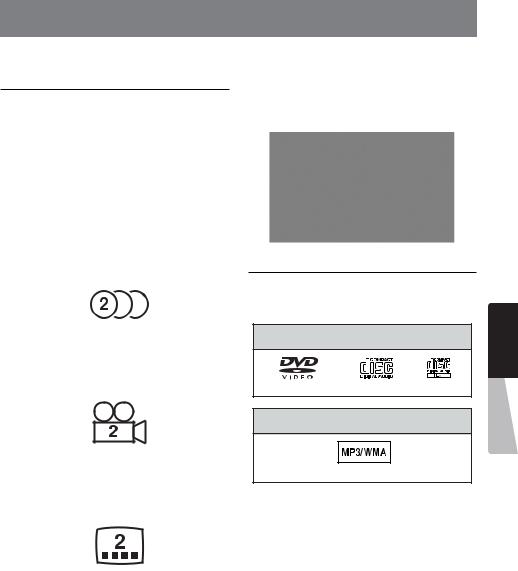
7. DVD-SYSTEM
DVD-video är en högkvalitativ, digital videokälla som erbjuder klara och tydliga bilder. En 12 cm skiva innehåller antingen en film eller fyra timmars musik.
DVD-videoegenskaper
Den här enheten erbjuder följande funktioner utöver högkvalitativ bildoch ljudkvalitet för DVD-video.
Anmärkning:
•Funktionerna som beskrivs i det här avsnittet, exempelvis inspelat språk, undertext, vinklar etc. varierar beroende på DVD-videoskivan.
Se instruktionerna som medföljer DVD-videon.
•Vissa skivfunktioner kan fungera på ett annorlunda sätt än vad som beskrivs i den här bruksanvisningen.
Multiljudfunktion
DVD-video kan lagra upp till 8 språk för en film, välj önskat språk.
•Språken som finns lagrade på skivan indikeras med ikonen som visas nedan.

Multivinkelfunktion
En DVD-video som filmas från flera vinklar gör det möjligt för dig att välja vinkel enligt önskemål.
•Antalet lagrade vinklar indikeras med ikonen som visas nedan.

Funktionen för underbild (undertext)
En DVD-video kan lagra undertexter för upp till 32 språk och du kan välja det språk för undertext som du vill ha.
•Antalet lagrade undertextspråk indikeras med ikonen som visas nedan.

Multihandlingsfunktion
När en DVD-video innehåller mer än en handling i en film, kan du välja vilken handling du vill ha. Användningssätten varierar med skivan; läs instruktionerna för val av handling som medföljer vid uppspelning.
Menyskärmar
Menyn kan öppnas under DVD-videouppspelning för att utföra menyinställningar.
• Exempelvisning av menyskärm
Skivor
Spelbara skivor
Den här DVD-videospelaren kan spela upp följande skivor.

Spelbara skivor
DVD-videoskivor |
Musik-CD |
CD TEXT |
Spelbara mediefiler
MP3/WMA
Om CD Extra-skivor
En CD Extra-skiva är en skiva där totalt två sessioner har spelats in. Den första sessionen är ljudsessionen och den andra datasessionen.
Din egenhändigt skapade CD-skivor med mer än andra datasessionerna inspelade kan inte spelas upp på den här DVD-videospelaren.
Anmärkning:
•När du spelar upp en CD Extra-skiva identifieras bara den första sessionen.
Om uppspelning av en CD-R-/CD-RW-skiva (MP3, WMA)
Den här spelaren kan spela upp CD-R-/CD-RW-skivor som tidigare har spelats in med musik-CD-format (MP3, WMA).
Bruksanvisning Svenska
NX501E/NZ501E 15
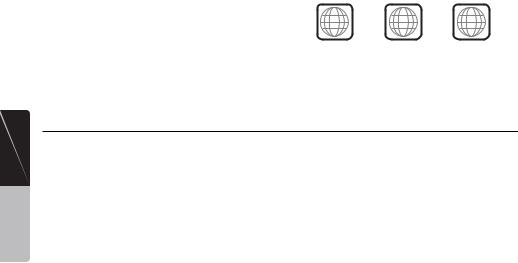
Om uppspelning av en DVD-R-/RW- eller DVD+R-/RW-skiva
Den här spelaren kan inte spela upp DVD-R-/RW- och DVD+R-/ RW-skivor som tidigare har spelats in med video-CD-format.
MP3-/WMA-filer som spelats in på DVD-R-/RW- och DVD+R-/RW-skivor kan spelas upp.
Skivor som inte kan spelas upp
Den här DVD-videospelaren kan inte spela upp DVDAudio, DVD-RAM, foto-CD-skivor etc.
Anmärkning:
•Det är inte heller säkert att det går att spela upp CD-skivor som spelats in på en CD-R-enhet eller en CD-RW-enhet. (Orsak: skivegenskaper, sprickor, damm/smuts, damm/smuts på spelarens lins etc.)
•Om en CD-R- eller CD-RW-skiva som inte har stängts spelas upp kan det ta lång tid för den att starta. Dessutom kanske det inte går att spela upp den beroende på inspelningsförhållanden.
•Du kan inte spela upp SuperAudio CD-skivor Uppspelning på CD-spelaren stöds inte även om det är en hybridskiva.
Om MP3-/WMA-uppspelning
Den här enheten kan spela upp CD-R-/CD-RW-, DVD-R-/RW- och DVD+R-/RW-skivor på vilka MP3-/WMA-musikinformation har lagrats.
För mer ingående information, se avsnittet Lyssna på MP3/WMA.
Att observera angående regionsnummer
DVD-videosystemet tilldelar ett regionsnummer till DVD-videospelare och DVD-skivor enligt försäljningsområde. DVD-videospelare som säljs i
Europa kan spela upp DVD-skivor med regionsnummer ”ALLA”, ”2” eller valfri kombination av nummer som också inbegriper ”2”.
DVD-videoregionsnumret är markerat på skivuttaget som visas nedan.
ALL |
2 |
2 4 |
6 |
|
|
|

Bruksanvisning Svenska
Om registrerade märken etc.
•Den här produkten innehåller upphovsrättsskyddad teknik som skyddas av patent i USA och annan upphovsrätt. Användning av den här upphovsrättsskyddade tekniken måste godkännas av Rovi Corporation och är avsedd för visning i hemmet och annan begränsad visning om inte annat har godkänts av Rovi Corporation. Reverse engineering och disassemblering är förbjudet.
•Tillverkad på licens från Dolby Laboriatories. ”Dolby”, ”Pro Logic” och den dubbla D-symbolen är varumärken som tillhör Dolby Laboratories.
•”Made for iPod,” and ”Made for iPhone” mean that an electronic accessory has been designed to
connect specifically to iPod, or iPhone, respectively, and has been certified by the developer to meet Apple performance standards.
Apple is not responsible for the operation of this device or its compliance with safety and regulatory standards. Please note that the use of this accessory with iPod or iPhone may affect wireless performance. iPhone and iPod are trademarks of Apple Inc., registered in the U.S. and other countries.
•Ordmarkeringen för Bluetooth® och logotyperna ägs av Bluetooth® SIG, Inc. och alla användning av sådana märken av Clarion Co.,Ltd. sker på licens. Andra varumärken och varumärkesnamn tillhör sina respektive ägare.
16 NX501E/NZ501E
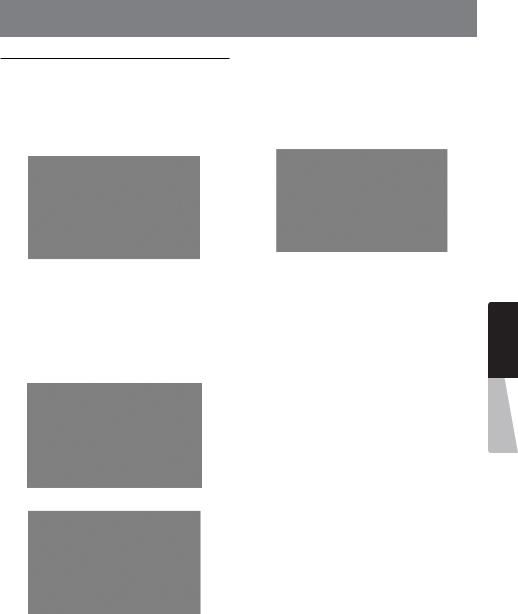
8. UPPSPELNINGSFUNKTIONER FÖR DVD-VIDEO
Ändra inställningar för DVD-system
Anmärkning: Om inställningen utförs i mitten av DVD-videouppspelningen startar skivan om från början.
Välja DVD-inställningsmeny
1.Tryck på [Setting (Inställning)]-knappen i huvudmenyn för åtkomst till inställningsmenyn för video.
2.Tryck på [Video]-knappen. Videomenyn visas.
Ställa in skärmstorlek
Tryck på [DVD Wide Screen Mode (DVD bredbildsläge)]-knappen för att slå på eller av DVD bredbildsläge.
Fabriksstandardinställningen är ”On (På)”.
Anmärkning: Alla DVD-skivor stöder inte den här funktionen.
DVD bredbildsläge på
DVD bredbildsläge av
Ställa in lösenord för barnlåsnivå
Fabriksstandardinställningen är ”0000”.
1.Tryck på [Setting (Inställning)]-knappen i huvudmenyn. Tryck på [Others (Övrigt)]-knappen på skärmen. Tryck på [Set Password (Ställ in lösenord] ----
en numerisk knappsats visas.
Mata in det gamla lösenordet och tryck på [OK]-knappen. Mata in ”4356” för att återställa lösenordet.
Mata in ett nytt lösenord och tryck på [OK]-knappen.
Mata in det nya lösenordet igen och tryck på [OK]-knappen.
Anmärkning: När en skiva med visningsbegränsningar matas in ombeds du ange detta lösenord. Skivan går inte att visa förrän rätt lösenord anges.
Ställ in klassificering för barnlåsnivå
1.Välj skärmvisningen Övrigt i inställningsläget. Tryck på [Parental Control (Barnlås)]-knappen. Tryck på önskad klassificering för nivåkontroll. Använd den här tabellen för att ställa in barnlåsnivå.
Barnsäker |
Barnsäker |
G |
Allmän publik |
PG |
Barnlås rekommenderas |
PG-13 |
Barnlås rekommenderas starkt |
PG-R |
Barnlås begränsat |
R |
Begränsat |
NC-17 |
18-årsgräns |
Vuxen |
Endast vuxna |
|
|
•Innehållet som barnlåsnivån begränsar varierar med landskod.
Anmärkning: Klassificeringen kan bara väljas med olåst lösenordsstatus och begränsningarna kan bara ställas in under låst lösenordsstatus.
Bruksanvisning Svenska
NX501E/NZ501E 17
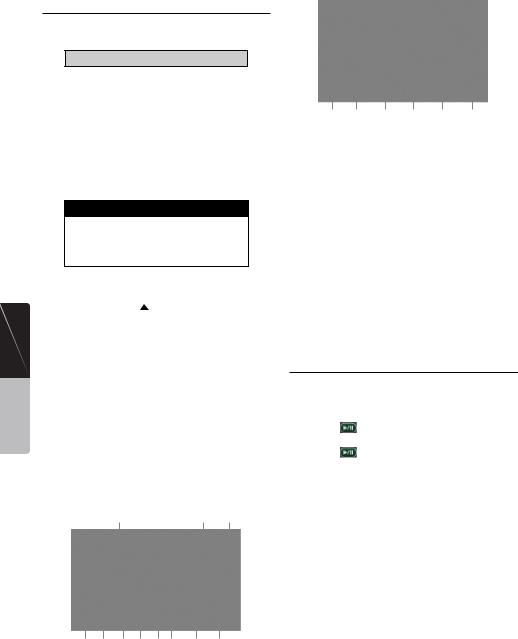
Titta på en skiva
1. Lägga i en skiva:
Mata in skivan i mitten av facket med etikettsidan uppåt.
  VAR FÖRSIKTIG
VAR FÖRSIKTIG
Av säkerhetsskäl ska föraren inte mata in eller mata ut en skiva, eller öppna
manöverpanelen under körningen.

Anmärkning:
•För aldrig in främmande föremål i skivfacket.
•Om skivan inte matas in utan problem kan det finnas en annan skiva i eller så kanske enheten kräver service.
•8 cm (enkel uppspelning) skivor kan inte användas.
2. Skivan börjar spelas upp automatiskt.
  VARNING
VARNING
Vissa videor kan spelas in i högre än önskade volymnivåer. Höj volymen gradvis från minimal inställning efter att
videon har startat.

Mata ut en skiva
|
1. Mata ut en skiva genom att trycka på |
|
|||
|
utmatningsknappen [ |
|
]. Uppspelningsläget |
||
Svenska |
växlar då till inställningsläget för radio. |
|
|||
Om skivan ligger kvar i utmatad position i 15 sekunder |
|||||
|
|||||
|
matas den automatiskt in på nytt. Inställningsläget |
||||
|
för radio är kvar. |
|
|
|
|
|
Anmärkning: Om du matar in en skiva med våld före |
||||
Bruksanvisning |
automatisk återmatning kan skivan skadas. |
|
|||
Tryck var som helst på skärmen för att visa |
|
||||
|
Visa skärmen för DVD-spelarläge |
|
|||
|
Efter att en skiva har matats in kopplas uppspelningsläget |
||||
|
in automatiskt. |
|
|
|
|
|
DVD-videomenyn och tryck på skärmen igen för att |
||||
|
återgå till uppspelningsskärmen. Skärmen återgår till |
||||
|
uppspelningsskärmen om du inte trycker på skärmen |
||||
|
på 10 sekunder. |
|
|
|
|
|
 |
|
|
9 |
|
|
11 |
10 |
|||
1 |
2 |
3 |
4 |
5 |
6 |
7 |
8 |

12 |
13 |
14 |
15 |
16 |
17 |
1 - Nästa sida
2 - Föregående spår/snabbspola bakåt
3 - Spela upp/pausa
4 - Nästa spår/snabbspola framåt
5 - Förfluten uppspelningstid
6 - Sökfält
7 - Total tid
8 - Översta menyn
9 - Systemtid
10 - Bluetooth-status
11 - DVD-uppspelningsinfo
12 - Föregående sida
13 - Upprepa
14 - Växla ljudkanal
15 - Undertext
16 - INFO
17 - Direkt kapiteleller titelsökning
Använda DVD-spelarmenyn
Välj knapp bland de som visas i DVD-menyn genom att trycka på den.
Spela/pausa uppspelning
1. Tryck på [ |
]-knappen för att pausa under |
uppspelning. |
|
2. Tryck på [ |
]-knappen för att pausa under |
uppspelning. |
|
Hoppa över (söka) ett kapitel
1. Tryck på [ ]- eller [
]- eller [ ]-knappen under uppspelning.
]-knappen under uppspelning.
Kapitlen hoppas över nedåt eller uppåt från aktuella platser, lika många gånger som knappen trycks ned, och uppspelningen startar.
Hoppa med hjälp av sökfältet
Tryck på triangeln [ ] på sökfältet och dra till till önskad position där du vill påbörja uppspelningen.
] på sökfältet och dra till till önskad position där du vill påbörja uppspelningen.
18 NX501E/NZ501E
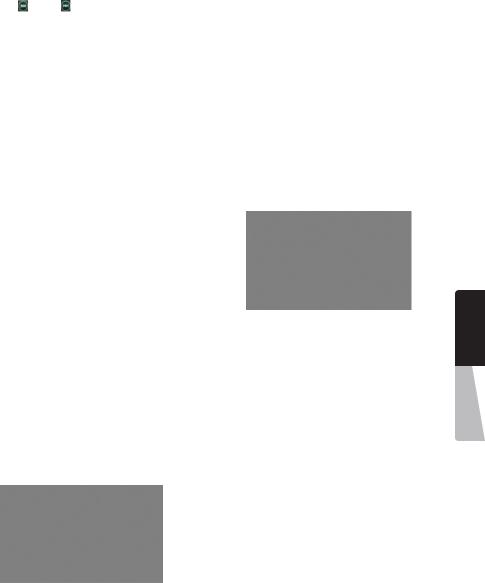
Snabbspolning framåt/bakåt
1. Tryck på [ ]- eller [ ]-knappen och håll ned i
2 sekunder för att starta snabbspolning bakåt eller framåt under uppspelning. Uppspelningen börjar med att öka 2x och sedan med 4x, 8x och 16x. Släpp upp knappen för att fortsätta spela upp med normal hastighet.
2.[ ]- eller [
]- eller [ ]-knappen på fjärrkontrollen kan även användas för att starta snabbspolning bakåt eller framåt under uppspelning.
]-knappen på fjärrkontrollen kan även användas för att starta snabbspolning bakåt eller framåt under uppspelning.
Anmärkning:
•Inget ljud hörs under snabbspolningen framåt eller bakåt.
•Snabbspolningen framåt och bakåt kan variera beroende på skivan.
Stoppa uppspelning
1.Tryck på [ ]-knappen på fjärrkontrollen i mer än 1 sekund. Uppspelningen stoppas.
]-knappen på fjärrkontrollen i mer än 1 sekund. Uppspelningen stoppas.
2.Tryck på [ 

 ]-knappen för att återuppta uppspelningen.
]-knappen för att återuppta uppspelningen.
Uppspelningen återupptas från skivans början.
Sök med hjälp av kapitel-/titelnummer
Du kan hitta början av en scen med hjälp av kapitelnummer eller titelnummer som är inspelade på DVD-videoskivan.
1.Tryck på [ ]-knappen för att visa DVD-videomenyn. Knappsatsskärmen visas med inmatningsläget för kapitel-/titelnummer.
]-knappen för att visa DVD-videomenyn. Knappsatsskärmen visas med inmatningsläget för kapitel-/titelnummer.
Tryck på [ ]-knappen för att ändra knappsatsen till inmatningsläge för kapitelnummer.
]-knappen för att ändra knappsatsen till inmatningsläge för kapitelnummer.
Tryck på [ ]-knappen för att ändra knappsatsen till inmatningsläge för titelnummer.
]-knappen för att ändra knappsatsen till inmatningsläge för titelnummer.
• Titel
Ett stort segment för att dela dataområdet för skivan.
• Kapitel
Ett litet segment för att dela dataområdet för skivan.
2.Mata in numret på titeln/kapitlet du vill spela med hjälp av de numeriska knapparna [0] till [9].
3.Tryck på [ ]-knappen.
]-knappen.
Uppspelningen startar från scenen för det inmatade titelnumret eller kapitelnumret.
Anmärkning:
Om det inmatade numret för titel/kapitel inte finns eller sökning av ett visst nummer för titel/kapitel inte tillåts så ändras inte skärmbilden.
4. Tryck på [ ]-knappen för att stänga knappsatsen.
]-knappen för att stänga knappsatsen.
Upprepa uppspelning
Med den här åtgärden spelar du upprepat upp kapitel som har spelats i på DVD-videon.
1.Tryck på [ ]-knappen för att visa DVD-videomenyn.
]-knappen för att visa DVD-videomenyn.
2.Tryck en gång på [ ]-knappen för att upprepa kapitel och en gång till för att upprepa titel.
]-knappen för att upprepa kapitel och en gång till för att upprepa titel.
3.Tryck på [ ]-knappen igen för att slå av uppspelning med upprepning.
]-knappen igen för att slå av uppspelning med upprepning.
Använda titelmenyn
På DVD-skivor som innehåller två eller fler titlar kan du välja alternativ för uppspelning på titelmenyn.
1.Tryck på [ ]-knappen under uppspelning för att visa DVD-videomenyn.
]-knappen under uppspelning för att visa DVD-videomenyn.
Titelmenyskärmen visas.
*Beroende på skivan kanske titelmenyn inte går att öppna.
2.Peka på titelmenyskärmen.
3.Välj posterna i titelmenyskärmen med pilknapparna  .
.
*Posterna kanske inte kan väljas med pilknapparna, beroende på skivan.
4.Tryck på [ ]-knappen för att markera vald post.
]-knappen för att markera vald post.
5.Tryck på [ ]-knappen.
]-knappen.
Bruksanvisning Svenska
NX501E/NZ501E 19
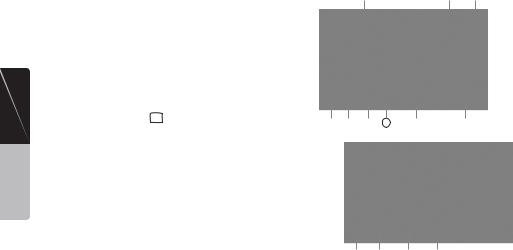
Bruksanvisning Svenska
Växla ljud
På skivor där det finns två eller flera ljud eller ljudspråk kan du växla mellan ljudspråken under uppspelning.
1.Tryck på [ ]-knappen under uppspelning för att visa DVD-videomenyn.
]-knappen under uppspelning för att visa DVD-videomenyn.
•Varje gång du trycker på knappen kan du växla mellan ljudspråken.
•Det kan ta tid att växla mellan ljuden.
Beroende på skiva kan upp till 8 typer av ljud ha
spelats in. För detaljer, se märkningen på skivan: ( Indikerar att 8 ljudspår har spelats in). När strömmen slås på och skivan byts mot en ny
Indikerar att 8 ljudspår har spelats in). När strömmen slås på och skivan byts mot en ny
väljs det språk som har angetts som fabriksstandard. Om språket inte har spelats in används skivans specificerade språk.
Beroende på skiva kan växling vara helt omöjligt eller omöjligt för vissa scener.
Växla undertexter
På DVD-skivor där det finns två eller flera undertextningsspråk kan du växla mellan undertextningsspråken under uppspelning.
1.När DVD-videomenyn visas trycker du på
[ ]-knappen för att välja undertextning under uppspelning. Varje gång du trycker på knappen kan du växla mellan undertexter.
]-knappen för att välja undertextning under uppspelning. Varje gång du trycker på knappen kan du växla mellan undertexter.
•Det kan ta tid att växla mellan undertexter.
Beroende på skiva kan upp till 32 typer av undertexter ha spelats in. För detaljer, se märkningen på skivan: ( 

 Indikerar att 8 typer av undertexter har spelats in).
Indikerar att 8 typer av undertexter har spelats in).
Beroende på skiva kan växling vara helt omöjligt eller omöjligt för vissa scener.
2.För att slå av undertextning trycker du flera gånger på [ ]-knappen tills undertexterna stängs av.
]-knappen tills undertexterna stängs av.
Växla vinklar
På DVD-skivor där det finns två eller flera undertextningsspråk kan du växla mellan undertextningsspråken under uppspelning.
1.Tryck på [Angle]-knappen på fjärrkontrollen under uppspelning. Varje gång du trycker på knappen kan du växla mellan vinklar.
•Det kan ta tid att växla mellan vinklarna.
•Beroende på skiva kan upp till 9 vinklar ha spelats
in. För detaljer, se märkningen på skivan: ( Indikerar multivinkel).
Indikerar multivinkel).
•Beroende på skiva kan vinklarna växla mjukt eller växla med en tillfälligt stillbild.
•Beroende på skiva kan växling vara helt omöjligt eller omöjligt för vissa scener.
•Beroende på skiva kan scener som spelas in i två eller fler vinklar spelas upp.
Visa uppspelningsstatus
Tryck på [ ]-knappen i skärmvisningen DVD-spelarläge. Uppspelningsstatus visas på skärmen.
]-knappen i skärmvisningen DVD-spelarläge. Uppspelningsstatus visas på skärmen.
Spela skivvideofiler
Det här systemet kan spela upp videofiler (MP4, etc.) som är lagrade på skivan.
Visa uppspelningsläget för videofiler
1.När skivan med videofiler har lagts i enheten trycker du på [DVD Video (DVD-video)] i HUVUDMENYN för att visa uppspelningsläget för videofiler.
2.Tryck på skärmen där videofilen spelas för att visa uppspelningsmenyn för videofiler och tryck på skärmen igen för att återgå till uppspelningsskärmen. Skärmen återgår till uppspelningsskärmen om du inte trycker på skärmen på 10 sekunder.
 |
|
7 |
9 |
8 |
1 |
2 |
3 |
4 |
5 |
6 |
 |
10 |
11 |
12 |
13 |
1 - Nästa sida
2 - Föregående spår/snabbspola bakåt
3 - Spela upp/pausa
4 - Nästa spår/snabbspola framåt
5 - Förfluten uppspelningstid/sökfält
6 - Listläge
7 - Systemtid
8 - Bluetooth-status
9 - Uppspelningsinfo
10 - Föregående rad
11 - Upprepa
12 - Ljud
13 - Undertext
20 NX501E/NZ501E
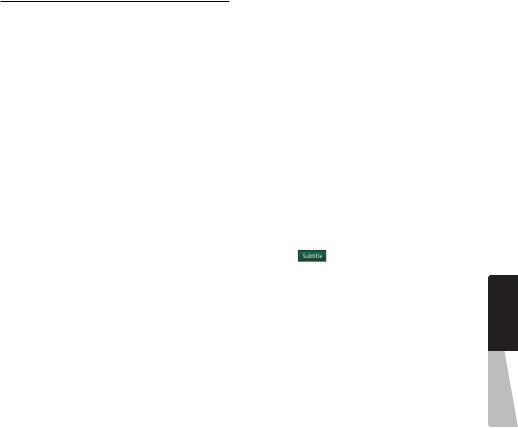
Använda uppspelningsmenyn för videofiler
Välj knapp bland de som visas i uppspelningsmenyn för videofiler genom att trycka på den.
Spela/pausa uppspelning
1.Tryck på [ ]-knappen för att pausa under uppspelning.
]-knappen för att pausa under uppspelning.
2.Tryck på [ ]-knappen för att återuppta uppspelning.
]-knappen för att återuppta uppspelning.
Växla till föregående/nästa fil
1.Tryck på [ ]-knappen eller [
]-knappen eller [ ]-knappen under uppspelning för att spela föregående/nästa fil
]-knappen under uppspelning för att spela föregående/nästa fil
Hoppa med hjälp av sökfältet
Tryck på triangeln på sökfältet och dra till till önskad position där du vill påbörja uppspelningen.
Snabbspolning framåt/bakåt
1.Tryck på [ ]- eller [
]- eller [ ]-knappen och håll ned
]-knappen och håll ned
i 2 sekunder för att starta snabbspolning bakåt eller framåt under uppspelning. Uppspelningen börjar med att öka 2x och sedan med 4x, 8x och 16x. Släpp upp knappen för att fortsätta uppspelningen i normal hastighet.
2.[ ]- eller [
]- eller [ ]-knappen på fjärrkontrollen kan även användas för att starta snabbspolning bakåt eller framåt under uppspelning.
]-knappen på fjärrkontrollen kan även användas för att starta snabbspolning bakåt eller framåt under uppspelning.
Anmärkning:
Inget ljud hörs under snabbspolningen framåt eller bakåt.
Snabbspolningen framåt och bakåt kan variera beroende på skivan.
Stoppa uppspelning
1.Tryck på [ ]-knappen på fjärrkontrollen i mer än 1 sekund. Uppspelningen stoppas.
]-knappen på fjärrkontrollen i mer än 1 sekund. Uppspelningen stoppas.
2.Tryck på [ 

 ]-knappen för att återuppta uppspelningen.
]-knappen för att återuppta uppspelningen.
Uppspelningen återupptas från början av den mapp som spåren som spelas ligger i.
Upprepa uppspelning
Den här funktionen upprepar uppspelningen av videofiler som är inspelade på skivan.
Upprepningen som är inställd som fabriksstandard är Upprepa mapp.
1.Visa uppspelningsmenyn för videofiler genom att trycka på [ ]-knappen.
]-knappen.
2.Tryck en gång på [ ]-knappen för att stänga av upprepningen och en gång till för att upprepa spår.
]-knappen för att stänga av upprepningen och en gång till för att upprepa spår.
3.Tryck på [ ]-knappen igen för att upprepa mapp.
]-knappen igen för att upprepa mapp.
Växla ljud
Vissa videofiler har två eller fler ljudkanaler, du kan växla mellan ljudkanalerna under uppspelning.
1. Tryck på [ ]-knappen under uppspelning.
]-knappen under uppspelning.
•Varje gång du trycker på knappen kan du växla mellan ljudspråken.
•Det kan ta tid att växla mellan ljuden. Beroende på skivan kanske du inte kan växla alls.
Växla undertexter
Vissa videofiler har två eller fler undertexter, du kan växla mellan undertexterna under uppspelning.
1. Tryck på [ ]-knappen för att välja en undertext under uppspelning.
•Varje gång du trycker på knappen kan du växla mellan undertexter.
•Det kan ta tid att växla mellan undertexter. Beroende på skivan kanske du inte kan växla alls.
Videofilslista
Visa uppspelningsmenyn för videofiler, tryck på [ ]-knappen för att visa videofilslistan.
]-knappen för att visa videofilslistan.
Funktionerna för videofilslistan är i princip samma som uppspelningsläget för skivljud. Se uppspelningsfunktionerna för DVD Audio.
Bruksanvisning Svenska
NX501E/NZ501E 21
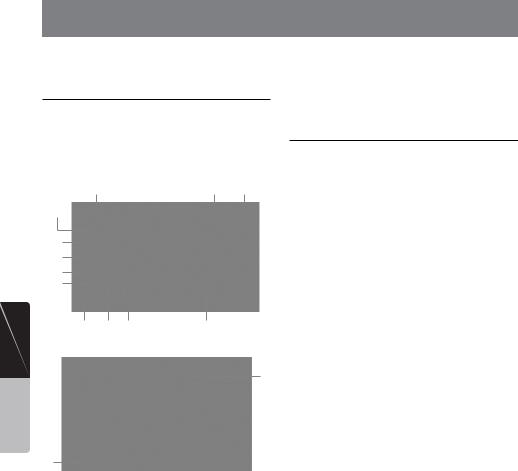
Bruksanvisning Svenska
9. UPPSPELNINGSFUNKTIONERNA FÖR DVD AUDIO
Lyssna på en skiva/mata ut en skiva
Se uppspelningsfunktioner för skivvideo -titta på en skiva och mata ut en skiva.
Visa skärmen för CD-spelarläge
1.Efter att en skiva har matats in kopplas uppspelningsläget in automatiskt.
2.När skivan har lagts i kan du trycka på [Disc Audio (Skivljud)]-knappen i huvudmenyn för att visa CD-spelarläget.
 |
|
5 |
7 |
6 |
8
9
10
11
12
1 2 3 4

16
13 |
|
|
|
|
17 |
|
|
|
|
|
|||
|
|
|
|
|||
14 |
|
|
18 |
|||
|
||||||
|
|
|
|
|
|
|
15 |
|
|
|
|
|
|
|
|
|
|
|
|
|
19
1 - Öppna alternativmenyn
2 - Indikator för förfluten uppspelningstid
3 - Roteringseffekt
4 - Ljudfiler eller CD-spår.
5 - Systemtid
6 - Bluetooth-status
7 - Uppspelningsstatus
8 - Föregående spår/snabbspola bakåt
9 - Upprepa
10 - Spela upp/pausa
11 - Blanda
12 - Nästa spår/snabbspola framåt
13 - Direktsökning
14 - Sökstart/-stopp
15 - Roteringseffekt på/av
16 - Spårtitel
17 - Artistinformation
18 - Albuminformation
19 - Stäng alternativmenyn
Använda CD-spelarmenyn
Välj knapp bland de som visas i CD-menyn genom att trycka på den i listan.
Spela/pausa uppspelning
1.Tryck på [ ]-knappen för att pausa under uppspelning.
]-knappen för att pausa under uppspelning.
2.Tryck på [ ]-knappen för att pausa under uppspelning.
]-knappen för att pausa under uppspelning.
Växla till föregående/nästa fil eller spår
Tryck på [ ]- eller [
]- eller [ ]-knappen under uppspelning för att spela upp föregående/nästa fil.
]-knappen under uppspelning för att spela upp föregående/nästa fil.
•Genom att trycka på [ ]-knappen startar uppspelningen från början av nästa spår.
]-knappen startar uppspelningen från början av nästa spår.
•Genom att trycka på [ ]-knappen startar uppspelningen från början av aktuellt spår. När den här knappen trycks ned igen inom 5 sekunder startar uppspelningen från början av föregående spår.
]-knappen startar uppspelningen från början av aktuellt spår. När den här knappen trycks ned igen inom 5 sekunder startar uppspelningen från början av föregående spår.
Snabbspolning framåt/bakåt
1.Tryck på [ ]- eller [
]- eller [ ]-knappen och håll ned i mer än 2 sekunder för att starta snabbspolning bakåt eller framåt under uppspelning. Uppspelningen börjar med att öka 2x och sedan med 4x, 8x och 16x. Släpp upp knappen för att fortsätta uppspelningen
]-knappen och håll ned i mer än 2 sekunder för att starta snabbspolning bakåt eller framåt under uppspelning. Uppspelningen börjar med att öka 2x och sedan med 4x, 8x och 16x. Släpp upp knappen för att fortsätta uppspelningen
i normal hastighet.
2.[ ]- eller [
]- eller [ ]-knappen på fjärrkontrollen kan även användas för att starta snabbspolning bakåt eller framåt under uppspelning.
]-knappen på fjärrkontrollen kan även användas för att starta snabbspolning bakåt eller framåt under uppspelning.
Anmärkning:
•Inget ljud hörs under snabbspolningen framåt eller bakåt.
•Snabbspolningen framåt och bakåt kan variera beroende på skivan.
Stoppa uppspelning
1.Tryck på [ ]-knappen på fjärrkontrollen i mer än 1 sekund. Uppspelningen stoppas.
]-knappen på fjärrkontrollen i mer än 1 sekund. Uppspelningen stoppas.
2.Tryck på [ 

 ]-knappen för att återuppta uppspelningen.
]-knappen för att återuppta uppspelningen.
Uppspelningen återupptas från skivans början.
22 NX501E/NZ501E
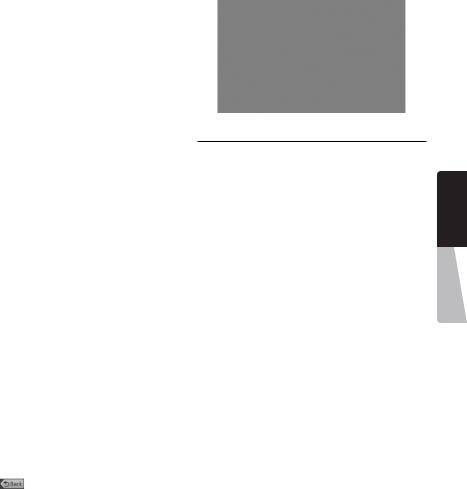
Upprepa uppspelning
Upprepningen som är inställd som fabriksstandard är Upprepa spår.
Tryck en gång på [ ]-knappen för att stänga av upprepning och en gång till för att upprepa spår.
]-knappen för att stänga av upprepning och en gång till för att upprepa spår.
Blandad uppspelning
1.Tryck på [ ]-knappen för att blanda spåren under uppspelning.
]-knappen för att blanda spåren under uppspelning.
2.Tryck på den här knappen för att stänga av funktionen.
Välja ett spår på spårlistskärmen
Med den här funktionen kan du välja spår från en visad lista.
1.Tryck på spårtiteln på skärmlistan. Det valda spåret spelas upp.
2.Om önskat spår inte visas ska du trycka på bläddra uppåt eller nedåt i spårlistan.
3.Tryck på knappen för önskad spårtitel. Motsvarande spår spelas upp.
Sök i spåren
1.Tryck på [ ]-knappen för att visa
]-knappen för att visa
[Scan (Sök)  ]-knappen.
]-knappen.
2.Tryck på [Scan (Sök)  ]-knappen under uppspelning.
]-knappen under uppspelning.
•Enheten spelar upp från nästa spår och varje spår visas i 10 sekunder.
•[Scan (Sök)  ]-knappen ändras till
]-knappen ändras till
[Scan (Sök)  ]-knappen.
]-knappen.
3. Tryck på [Scan (Sök)  ]-knappen.
]-knappen.
•Fortsätter spela upp från aktuellt spår.
•[Scan (Sök)  ]-knappen ändras till
]-knappen ändras till
[Scan (Sök)  ]-knappen.
]-knappen.
*Funktionen söker bland alla spår i ordning en gång i aktuell mapp. Efter att sökningen stoppat fortsätter uppspelningen.
Söka med spårnummer
Den här uppgiften gör det möjligt att söka med spårnummer som finns lagrade på CD-skivorna.
1.Tryck på [ ]-knappen för att visa [
]-knappen för att visa [ ]-knappen.
]-knappen.
2.Tryck på [ ]-knappen. Den numeriska knappsatsen visas på skärmen.
]-knappen. Den numeriska knappsatsen visas på skärmen.
3.Mata in spårnumret du vill spela upp med de numeriska knapparna [0] till [9].
Uppspelningen startar från det spårnummer som matats in.
•Om det inmatade spårnumret inte finns eller sökning av ett visst spårnummer inte tillåts så ändras inte skärmbilden.
• Tryck på [ ]-knappen för att stänga den numeriska knappsatsen.
•Tryck på [ ]-knappen för att stänga alternativfönstret och visa uppspelningsskärmen.
]-knappen för att stänga alternativfönstret och visa uppspelningsskärmen.
Roteringseffekt på/av
Med den här funktionen kan du slå på eller av roteringseffekten.
Som fabriksstandard är den aktiverad.
1.Tryck på [ ]-knappen för att visa
]-knappen för att visa
[Rotation effect (Roteringseffekt)]-knappen
2.Tryck på [ ]-knappen för att aktivera roteringseffekten.
]-knappen för att aktivera roteringseffekten.
3.Tryck på [ ]-knappen för att inaktivera roteringseffekten.
]-knappen för att inaktivera roteringseffekten.
Lyssna på MP3/WMA
Den här enheten är ID3-taggkompatibel.
Den här enheten stöder ID3-taggar av version 2.4, 2.3, 1.1 och 1.0.
Under visning prioriterar den här enheten version 2.3 och 2.4 taggar.
Vad är MP3/WMA?
MP3 är en ljudkomprimeringsmetod och klassas i audio layer 3 av MPEG-standarderna.
WMA är en ljudkomprimeringsmetod som har utvecklats av Microsoft Corporation.
De här ljudkomprimeringsmetoderna har penetrerats till datoranvändare och blivit ett standardformat.
De här funktionerna komprimerar originalljuddata
till omkring 10 procent av den ursprungliga storleken med hög ljudkvalitet. Detta innebär att omkring
10 musik-CD-skivor kan spelas in på en CD-R-skiva eller CD-RW-skiva för att medge lång lyssningstid utan att behöva byta CD-skiva.
Anmärkning: Vissa CD-skivor som spelas in
i CD-R-/RW-läget kanske inte går att använda.
Visa MP3-/WMA-taggtitlar
Tagginformation, såsom titel, artist och albumtitel kan visas för MP3-/WMA-filen som innehåller tagginformation.
Att tänka på när du skapar en MP3-skiva
• Filtillägg
1.Använd alltid ett filtillägg som är ”.MP3” eller ”.mp3” till en MP3-fil och ”.WMA” eller ”.wma” till en WMA-fil genom att använda enkla byte-tecken. Om du lägger till ett annat filtillägg än det specificerade eller glömmer bort att lägga till filtillägget kan filen inte spelas upp. Dessutom är det så att om du använder versaler och gemener (stora och små bokstäver) blandat för filtillägg, så är normal uppspelning inte möjlig.
NX501E/NZ501E 23
Bruksanvisning Svenska
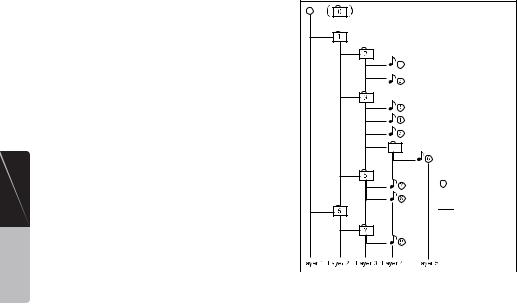
Bruksanvisning Svenska
2.Andra filer än MP3-/WMA-data kan inte spelas upp.
Det går inte att spela upp filer med annat format och skanning, slumpmässig och upprepad uppspelning kan avbrytas.
• Filen och skivan stöds inte
Filer och skivor med följande tillägg stöds inte: *.AAC-, *.DLF-, *.M3U-, *.PLS-, *.MP3 PRO-filer, filer med DRM, open session-skivor.
• Logical format (File system)
1.När du skriver en MP3-/WMA-fil på en skiva ska du välja ”ISO9660 level 1 or level 2 (without including expansion format)” som format för skrivande programvara. Normal uppspelning kanske inte fungerar om skivan spelas in med ett annat format.
2.Mappoch filnamnet kan visas som titel under MP3-/WMA-uppspelning men titelns alfabetiska tecken och siffror måste vara mindre än 31 enkla byte för mappoch filnamn (inklusive tillägg). Om du anger fler tecken eller siffror kan det leda till felaktig visning.
• Ange filoch mappnamn
Namn som har kodlisttecken är de enda filoch mappnamn som kan anges och visas. Om du använder några andra tecken gör det att filoch mappnamnen visas på fel sätt.
• Kortslutningsskydd
10 sekunder för CD-DA (CDA)
45 sekunder för MP3 inspelad med 44.1 kHz, 128 kbps 90 sekunder för WMA inspelad med 44,1 kHz, 128 kbps
• Mappstruktur
1.En skiva med en mapp som har mer än 8 hierarkiska nivåer kommer i konflikt med ISO9660 och kan inte spelas upp.
• Antal filer eller mappar
1.Max tillåtet antal mappar är 255 (inklusive rotkatalogen); max tillåtet antal filer är 512 (max. 255 per mapp). Det här representerar max antal spår som kan spelas upp.
2.Spåren spelas upp i den ordning de spelades in på en skiva. (Spåren kanske inte alltid spelas upp i den ordning de visas på datorn).
•Det kan uppstå ett visst ljud beroende på typ av kodningsprogram som används under inspelningen.
•Om ett spår spelas in med VBR (variable bit rate) kan skärmen för spårets uppspelningstid variera lite från den faktiska uppspelningstiden. Dessutom ligger det rekommenderade värdet för VBR-intervall mellan 32 kbps och 320 kbps.
•Efter att en skiva har matats in kopplas uppspelningsläget in automatiskt.
Spela upp MP3-mappar
När filer och mappar markeras för uppspelning (mappoch filsökning eller val av mapp) öppnas de i den ordning de skrivs till mediet. Resultatet blir att ordningen i vilken de förväntas spelas kanske inte matchar ordningen i vilken de faktiskt spelas.
Du kanske kan ställa in ordningen i vilken MP3-/ WMA-filer spelas genom att tilldela filnamnen början av spelsekvensnumren, exempelvis ”01” till ”99”.
Exempelvis är ett medium med följande mapp-/filhierarki föremål för mappeller filsökning, eller val av mapp.
Se diagrammet nedan.
Rotmapp 

 Mapp
Mapp
 Fil
Fil
 |
|
Layer 1 |
|
Layer 2 |
|
Layer 3 |
|
Layer 4 |
|
Layer 5 |
|
|
|
|
|
|
|
||||||
|
|
|
|
|
|
|
|
|
|
|
Spelaren identifierar bara tre mappnivåer och visar inte mappar i övriga mappar. I exemplet ovan visas mapparna 2, 3, 5 och 7, men inte 1 och 5, eftersom de inte innehåller övriga.
24 NX501E/NZ501E
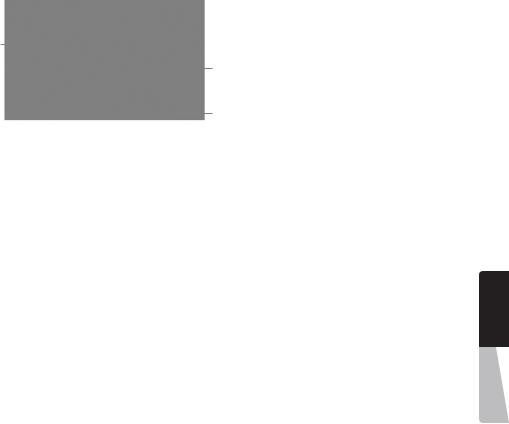
Uppspelningsmeny för MP3/WMA

1
2
3
1. Upprepa uppspelning
När du spelar MP3/WMA kan du trycka på  -knappen för att växla mellan att upprepa spår, upprepa mapp och inaktivera upprepning.
-knappen för att växla mellan att upprepa spår, upprepa mapp och inaktivera upprepning.
2. Mapp
Tryck på mapptiteln på skärmlistan, fillistan visar filer och mappar i vald mapp.
3. Aktuell mapp
•Visar titeln på aktuell mapp.
•Siffran på mappsymbolen visar antalet filer och mappar som finns i aktuell mapp.
•Tryck på den aktuella mappens titel, spellistan visar filer och mappar i den övre mappen.
Stoppa uppspelning
1.Tryck på [ ]-knappen på fjärrkontrollen i mer än 1 sekund. Uppspelningen stoppas.
]-knappen på fjärrkontrollen i mer än 1 sekund. Uppspelningen stoppas.
2.Tryck på [ 

 ]-knappen för att återuppta uppspelningen.
]-knappen för att återuppta uppspelningen.
Uppspelningen återupptas från början av den mapp som spåren som spelas ligger i.
Övriga uppspelningsfunktioner som gäller MP3/WMA är i princip desamma som i CD-spelarläget.
Bruksanvisning Svenska
NX501E/NZ501E 25
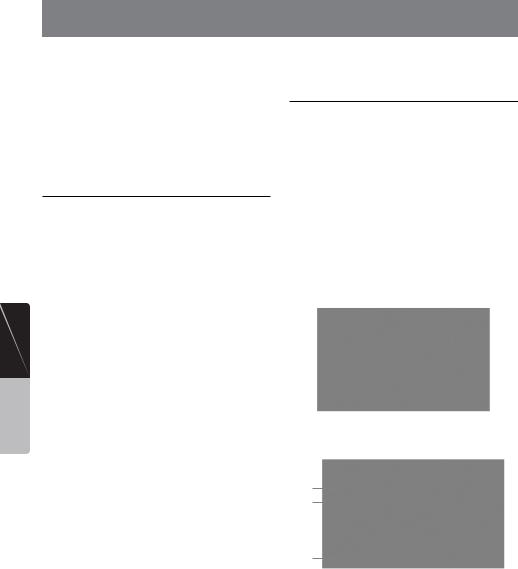
Bruksanvisning Svenska
10. FUNKTIONER FÖR USB-LJUD
Det här systemet kan spela upp ljudfiler (MP3/WMA) som finns lagrade i ett USB-minne som avkänns som ”USB Mass Storage Class device”. Du kan använda ditt USB-minne som en ljudenhet genom att helt enkelt kopiera önskade ljudfiler till det.
Anmärkning:
•Det här systemet fungerar inte eller kan fungera på fel sätt med vissa USB-minnen.
•Filer som är skyddade med DRM kan inte spelas upp.
Att observera vid användning av USB minnen
Allmänna noteringar
• Om filerna inte stöds visar inte fillistan någonting.
Att observera för MP3-/WMA-filer
•Det här systemet kan spela upp MP3-/WMA-filer som finns lagrade i USB-minnet.
•Ange samplingsfrekvens till: För MP3-filer:
•MPEG1 Layer3: 32, 44,1 eller 48 kHz
•MPEG2 Layer3: 16, 22,05 eller 24 kHz
•MPEG2.5 Layer3: 8, 11,025 eller 12 kHz För WMA-filer: 32, 44,1 eller 48 kHz
•Ange bithastighet till: För MP3-filer:
•MPEG1 Layer3: 32 till 320 kbps (VBR)
•MPEG2 Layer3: 16 till 160 kbps (VBR)
•MPEG2.5 Layer3: 16 till 160 kbps (VBR)
För WMA-filer: 32, 48, 64, 80, 96, 128, 160 eller 192 kbps
•Lägg till följande filtillägg med enkla byte-tecken:
•För MP3-filer: ”.MP3” eller ”.mp3”
•För WMA-filer: ”.WMA” eller ”.Wma”
Att observera gällande mappstrukturen
•Mapphierarkin måste ligga inom 8 hierarkiska nivåer. Annars blir uppspelning omöjlig.
•Max tillåtet antal mappar är 512 (inklusive rotkatalogen och mappar utan MP3-/WMA-fil).
•Max tillåtet antal filer i en mapp är 255.
•Du kan lagra MP3-filer och WMA-filer tillsammans i en mapp.
•Systemet kan bli långsamt om filerna eller mapparna överskrider begränsningarna ovan.
26 NX501E/NZ501E
Att observera när det gäller taggtitlar
Begränsningarna för taggtitlar är desamma som de i uppspelningsläget för DVD Audio.
Välj USB-ljudläge
Anslut ditt USB-minne med MP3/WMA-filer till USB-anslutningen. Systemet hittar automatiskt den anslutna enheten och [USB Audio (USB-ljud)]- knappen i huvudmenyn aktiveras.
• När ett USB-minne redan är anslutet
Tryck på [USB Audio (USB-ljud)]-knappen för att välja USB-ljudläget.
Systemet ändrar till USB-ljudläget och påbörjar uppspelningen från föregående position eller från början.
Anmärkning:
Om du ansluter samma enheten som du senast kopplade bort kommer systemet att börja spela upp där det senast stoppade.
|
|
|
 |
|
|
|
|
|
|
|
|
|
|
9 |
|
|
8 |
|
|
|
|
||
10 |
|
|
|
|
|
|
|
|
|
7 |
|
|
|
|
|
|
|
|
|
|
|||
|
|
|
|
|
|||||||
|
|
|
|
|
|
|
|
|
|
||
11 |
|
|
|
|
|
|
|
|
|
6 |
|
|
|
|
|
|
|
|
|
|
|||
12 |
|
|
|
|
|
|
|
|
|
|
|
13 |
|
|
|
|
|
|
|
|
|
|
|
|
|
|
|
|
|
|
|
|
|
|
|
|
|
|
|
|
|
|
|
|
|
|
|
1 |
2 |
3 |
4 |
5 |
|
|
|
|
|||
|
|
|
|
|
|
 |
|||||
14
15
16
1 - Öppna alternativmenyn
2 - Spela upp/pausa
3 - Upprepa
4 - Blanda
5 - Nästa spår/snabbspola framåt
6 - MP3/WMA-filer i lista
7 - Mappar i lista
8 - Mappbläddrare
9 - Info om uppspelningsstatus
10 - Skivomslag
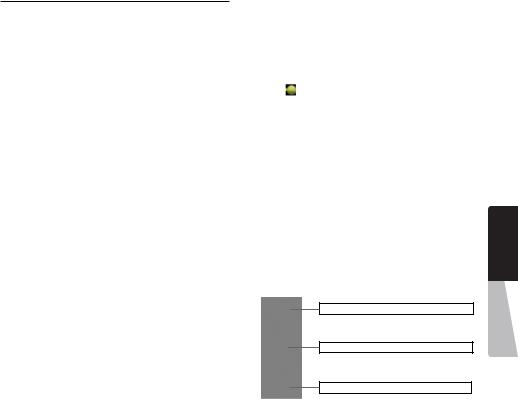
11 - Aktuell ID3-infoområde
12 - Indikator för förfluten uppspelningstid/sökfält
13 - Föregående spår/snabbspola bakåt
14 - Direkt
15 - Sök
16 - Stäng alternativmenyn
Spela MP3/WMA-filer på USB-minnet
Spela/pausa uppspelning
1.Tryck på [ ]-knappen för att pausa under uppspelning.
]-knappen för att pausa under uppspelning.
2.Tryck på [ ]-knappen för att pausa under uppspelning.
]-knappen för att pausa under uppspelning.
Växla till föregående/nästa fil
Tryck på [ ]- eller [
]- eller [ ]-knappen under uppspelning för att spela upp föregående/nästa fil.
]-knappen under uppspelning för att spela upp föregående/nästa fil.
•Genom att trycka på [ ]-knappen startar uppspelningen från början av nästa spår.
]-knappen startar uppspelningen från början av nästa spår.
•Tryck på [ ]-knappen för att påbörja uppspelningen av aktuellt spår. När knappen trycks in igen inom
]-knappen för att påbörja uppspelningen av aktuellt spår. När knappen trycks in igen inom
5 sekunder startar uppspelningen från början av föregående spår.
Snabbspolning framåt/bakåt
1.Tryck på [ ]- eller [
]- eller [ ]-knappen och håll ned i mer än 2 sekunder för att starta snabbspolning bakåt eller framåt under uppspelning.
]-knappen och håll ned i mer än 2 sekunder för att starta snabbspolning bakåt eller framåt under uppspelning.
Uppspelningshastigheten börjar på 2x och ökar sedan till 4x, 8x och 1 6x. Släpp upp knappen för att fortsätta uppspelningen i normal hastighet.
2.[ ]- eller [
]- eller [ ]-knappen på fjärrkontrollen kan även användas för att starta snabbspolning bakåt eller framåt under uppspelning.
]-knappen på fjärrkontrollen kan även användas för att starta snabbspolning bakåt eller framåt under uppspelning.
Anmärkning:
•Inget ljud hörs under snabbspolningen framåt eller bakåt.
•Snabbspolningen framåt och bakåt kan variera beroende på ljudfilerna.
Stoppa uppspelning
1.Tryck på [ ]-knappen på fjärrkontrollen i mer än 1 sekund. Uppspelningen stoppas.
]-knappen på fjärrkontrollen i mer än 1 sekund. Uppspelningen stoppas.
2.Tryck på [ 

 ]-knappen för att återuppta uppspelningen.
]-knappen för att återuppta uppspelningen.
Uppspelningen återupptas från början av den mapp som spåren som spelas ligger i.
Upprepa uppspelning
Upprepningen som är inställd som fabriksstandard är Upprepa mapp.
Tryck en gång på [ ]-knappen för att upprepa spår och tryck en gång till för att upprepa mapp.
]-knappen för att upprepa spår och tryck en gång till för att upprepa mapp.
Anmärkning: Funktionen att upprepa alla USB-filer är inte tillgänglig.
Blandad uppspelning
1.Tryck på [ ]-knappen för att blanda spåren under uppspelning när du spelar en mapp.
]-knappen för att blanda spåren under uppspelning när du spelar en mapp.
2.Tryck på den här knappen för att stänga av funktionen.
Skivomslag
Om aktuell ljudfil innehåller ett skivomslag i ID3 kommer bilden att visas i det här området.
ID3-infoområde
I det här området visas ID3-info för den fil som spelas: spårtitel, artistinformation, albuminformation, nummer på aktuell fil/totalt antal i aktuell mapp, förfluten uppspelningstid/total tid för aktuell fil.
Hoppa med hjälp av sökfältet
Tryck på på sökfältet och dra till till önskad position där du vill påbörja uppspelningen.
Välj en mapp i skärmlistan
Tryck på mapptiteln på skärmlistan, skärmlistan visar filer och mappar i vald mapp.
Välja ett spår i skärmlistan
Med den här funktionen kan du välja spår från en visad lista.
1.Tryck på spårtiteln i skärmlistan. Det valda spåret spelas upp.
2.Om önskat spår inte visas ska du trycka på bläddra uppåt eller nedåt i spårlistan.
3.Tryck på knappen för önskad spårtitel. Motsvarande spår spelas upp.
Mappbläddrare
Visa titeln på föregående mapp.
Visa titeln på aktuell mapp.
Visa titeln på nästa mapp.

Det här området är detsamma som en bärbar dators pekplatta. Dra uppåt och nedåt i det här området för att bläddra till föregående eller till nästa mapp, i aktuell mapp. Dra åt vänster eller åt höger för att öppna den här mappen eller gå tillbaka till överordnad mapp.
Bruksanvisning Svenska
NX501E/NZ501E 27
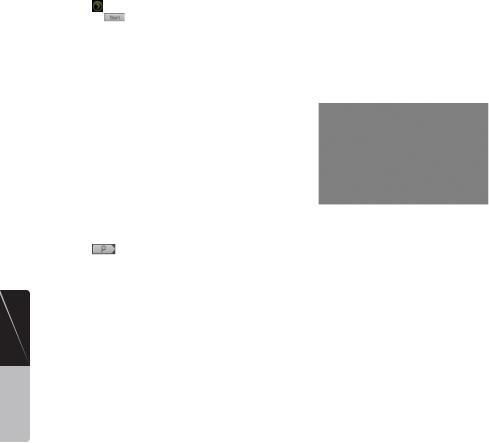
Sök i spåren
1. Tryck på [ |
]-knappen för att visa |
[Scan (Sök) |
]-knappen. |
2.Tryck på [Scan (Sök)  ]-knappen under uppspelning.
]-knappen under uppspelning.
•Enheten spelar upp från nästa spår och varje spår visas i 10 sekunder.
•[Scan (Sök)  ]-knappen ändras till
]-knappen ändras till
[Scan (Sök)  ]-knappen.
]-knappen.
3. Tryck på [Scan (Sök)  ]-knappen.
]-knappen.
•Fortsätter spela upp från aktuellt spår.
•[Scan (Sök)  ]-knappen ändras till
]-knappen ändras till
[Scan (Sök)  ]-knappen.
]-knappen.
*Den här funktionen söker en gång bland alla spår i ordning i aktuell mapp. Efter sökningen kommer den stoppade uppspelningen att fortsätta.
Söka med spårnummer
Med den här funktionen kan sökning göras med hjälp av spårnummer i uppspelningsmappen.
1. Tryck på [ ]-knappen för att visa [
]-knappen för att visa [ ]-knappen.
]-knappen.
2. Tryck på [ ]-knappen. Den numeriska knappsatsen visas på skärmen.
3.Mata in spårnumret du vill spela upp med de numeriska knapparna [0] till [9].
Bruksanvisning Svenska
Uppspelningen startar från det spårnummer som matats in.
•Om det inmatade spårnumret inte finns eller sökning av ett visst spårnummer inte tillåts så ändras inte skärmbilden.
•Tryck på [ ]-knappen för att stänga den numeriska knappsatsen.
]-knappen för att stänga den numeriska knappsatsen.
•Tryck på [ ]-knappen för att stänga alternativfönstret och visa uppspelningsskärmen.
]-knappen för att stänga alternativfönstret och visa uppspelningsskärmen.
28 NX501E/NZ501E
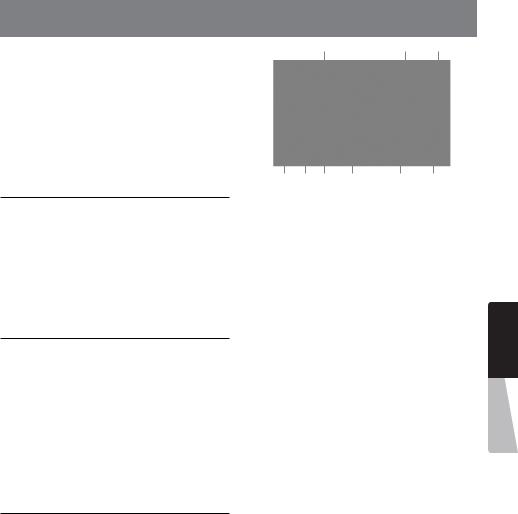
11. FUNKTIONER FÖR USB-VIDEO
Det här systemet kan spela upp USB-videofiler (MP4, etc.) som är lagrade på ett USB-minne och som identifieras som en ”USB-masslagringsenhet”. Du kan använda ditt USB-minne som en ljudenhet genom att kopia ljudfiler till den.
Anmärkning:
•Det här systemet fungerar inte eller kan fungera på fel sätt med vissa USB-minnen.
•Filer som är skyddade med DRM kan inte spelas upp.
Att observera vid användning av USB minnen
Allmänna noteringar
Om filerna inte stöds visar inte fillistan någonting.
Att observera gällande mappstrukturen
Begränsningarna för mappstruktur är desamma som de i uppspelningsläget för USB-ljud.
Att observera när det gäller taggtitlar
Begränsningarna för taggtitlar är desamma som de i uppspelningsläget för DVD Audio.
Välj USB-videoläge
Anslut ditt USB-minne med videofiler till USBanslutningen. Systemet hittar automatiskt den anslutna enheten och [USB Video (USB-video)]-knappen
i huvudmenyn aktiveras.
• När ett USB-minne redan är anslutet
Tryck på [USB Video (USB-video)]-knappen i huvudmenyn för att välja USB-videoläget.
Systemet ändrar till USB-videoläget och påbörjar uppspelningen från föregående position eller från början.
Anmärkning: Om du ansluter samma enheten som du senast kopplade bort kommer systemet att börja spela upp där det senast stoppade.
Spela upp videofiler på ett USB-minne
Om videon spelas ska du trycka på skärmen för att visa funktionsknapparna.
*Skärmen återgår till uppspelningsskärmen om du inte trycker på skärmen på 10 sekunder.

9 |
8 |
7 |
1 |
2 |
3 |
4 |
5 |
6 |
1 - Föregående spår
2 - Spela upp/pausa
3 - Nästa spår
4 - Indikator för förfluten uppspelningstid/sökfält
5 - Meny (gå till listmenyläge)
6 - Upprepa
7 - Systemtid
8 - Bluetooth-status
9 - Uppspelningsinfo
Spela/pausa uppspelning
1.Tryck på [ ]-knappen för att pausa uppspelningen.
]-knappen för att pausa uppspelningen.
2.Tryck på [ ]-knappen för att återuppta uppspelningen.
]-knappen för att återuppta uppspelningen.
Växla till föregående/nästa fil
Tryck på [ ]- eller [
]- eller [ ]-knappen under uppspelning för att spela upp föregående/nästa fil.
]-knappen under uppspelning för att spela upp föregående/nästa fil.
•Genom att trycka på [ ]-knappen startar uppspelningen från början av nästa spår.
]-knappen startar uppspelningen från början av nästa spår.
•Tryck på [ ]-knappen för att påbörja uppspelningen av aktuellt spår. När knappen trycks in igen inom
]-knappen för att påbörja uppspelningen av aktuellt spår. När knappen trycks in igen inom
5 sekunder startar uppspelningen från början av föregående spår.
Upprepa uppspelning
*Upprepningen som är inställd som fabriksstandard är Upprepa mapp.
Tryck en gång på [ ]-knappen för att upprepa spår och tryck en gång till för att upprepa mapp.
]-knappen för att upprepa spår och tryck en gång till för att upprepa mapp.
Anmärkning: Funktionen att upprepa alla USB-filer är inte tillgänglig.
Hoppa med hjälp av sökfältet
Tryck på  på sökfältet och dra till till önskad position där du vill påbörja uppspelningen.
på sökfältet och dra till till önskad position där du vill påbörja uppspelningen.
Växla till USB-videomenyn
Tryck på [ ]-knappen för att pausa uppspelningen och växla till USB-videomenyn.
]-knappen för att pausa uppspelningen och växla till USB-videomenyn.
Bruksanvisning Svenska
NX501E/NZ501E 29
